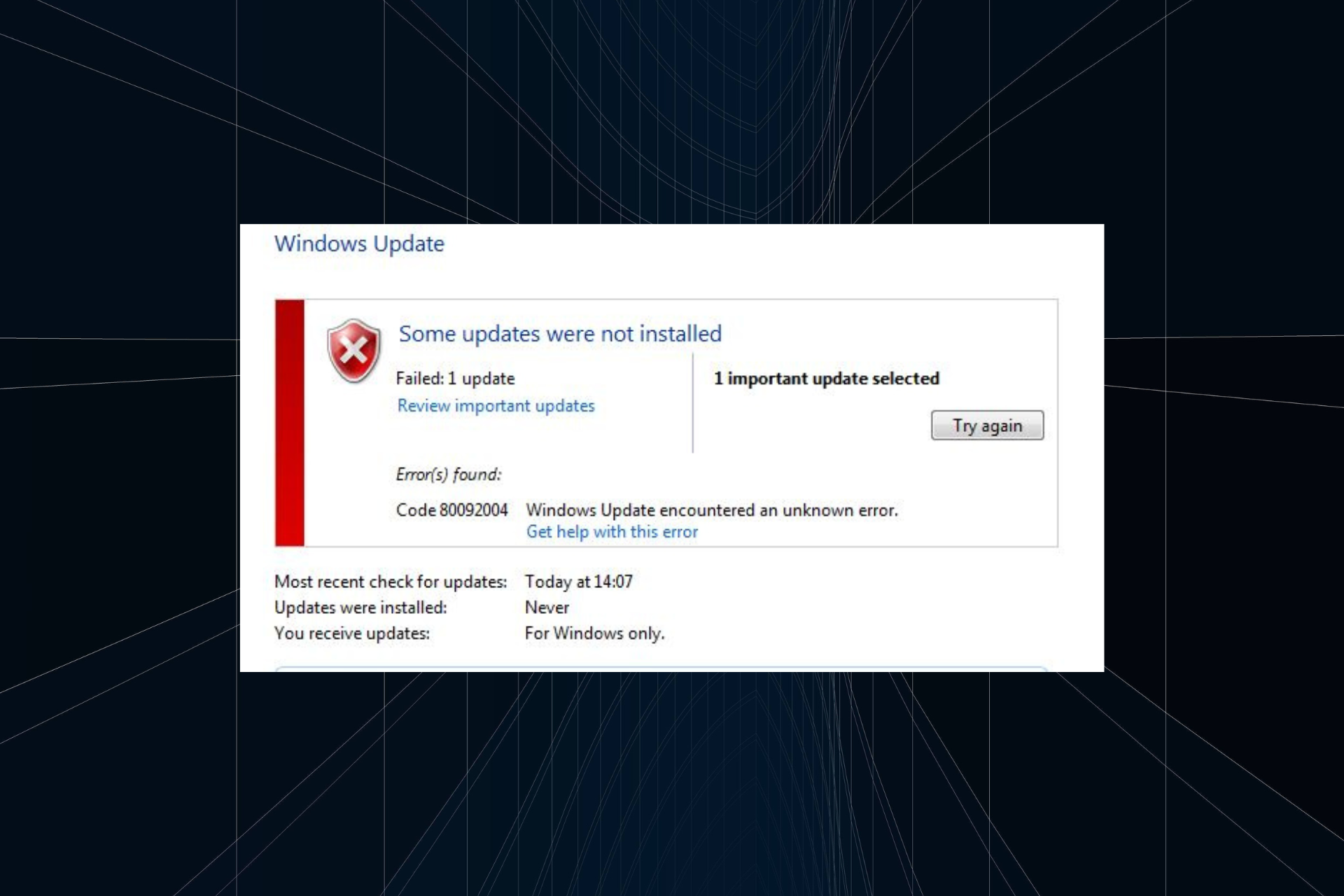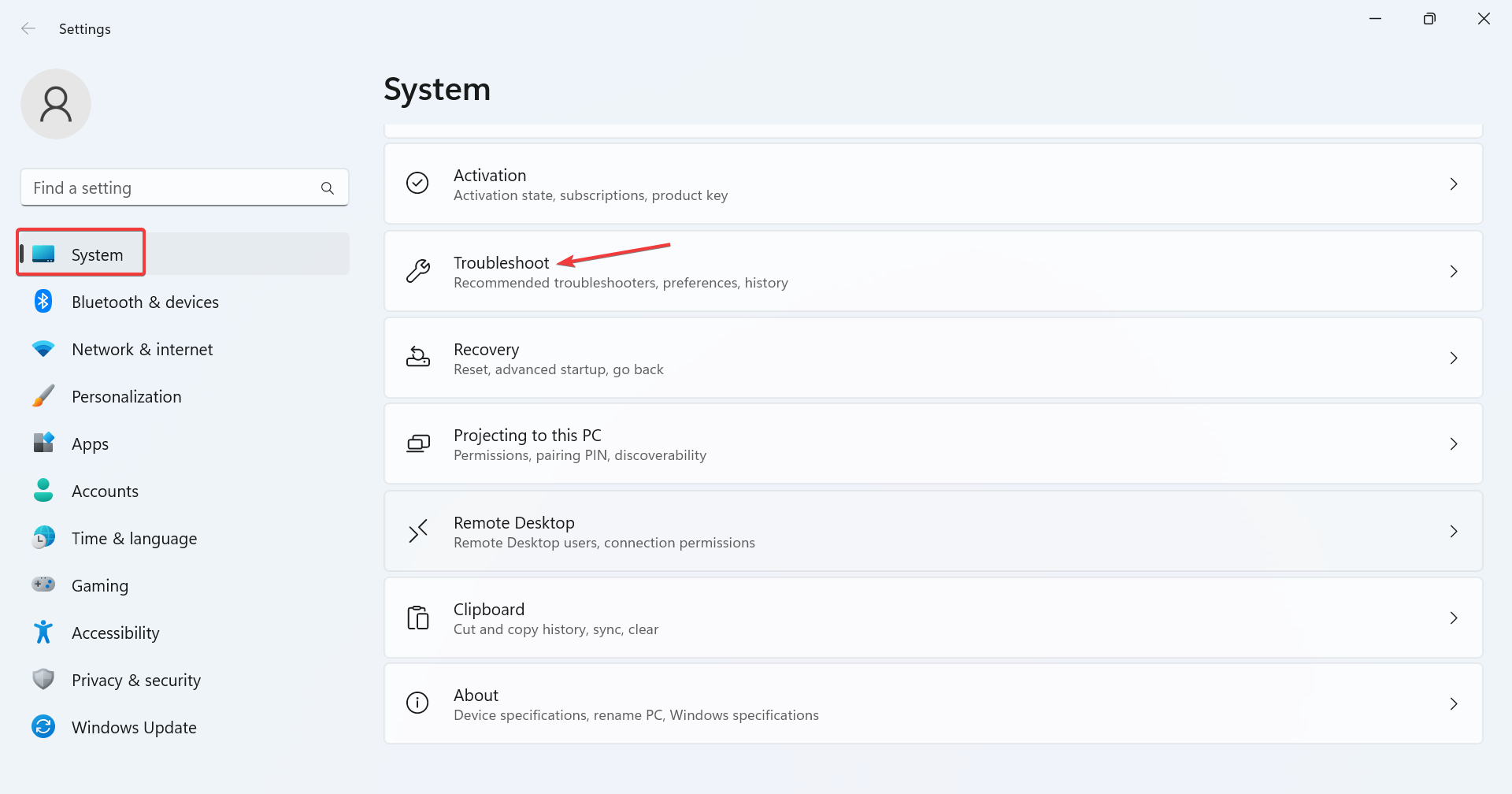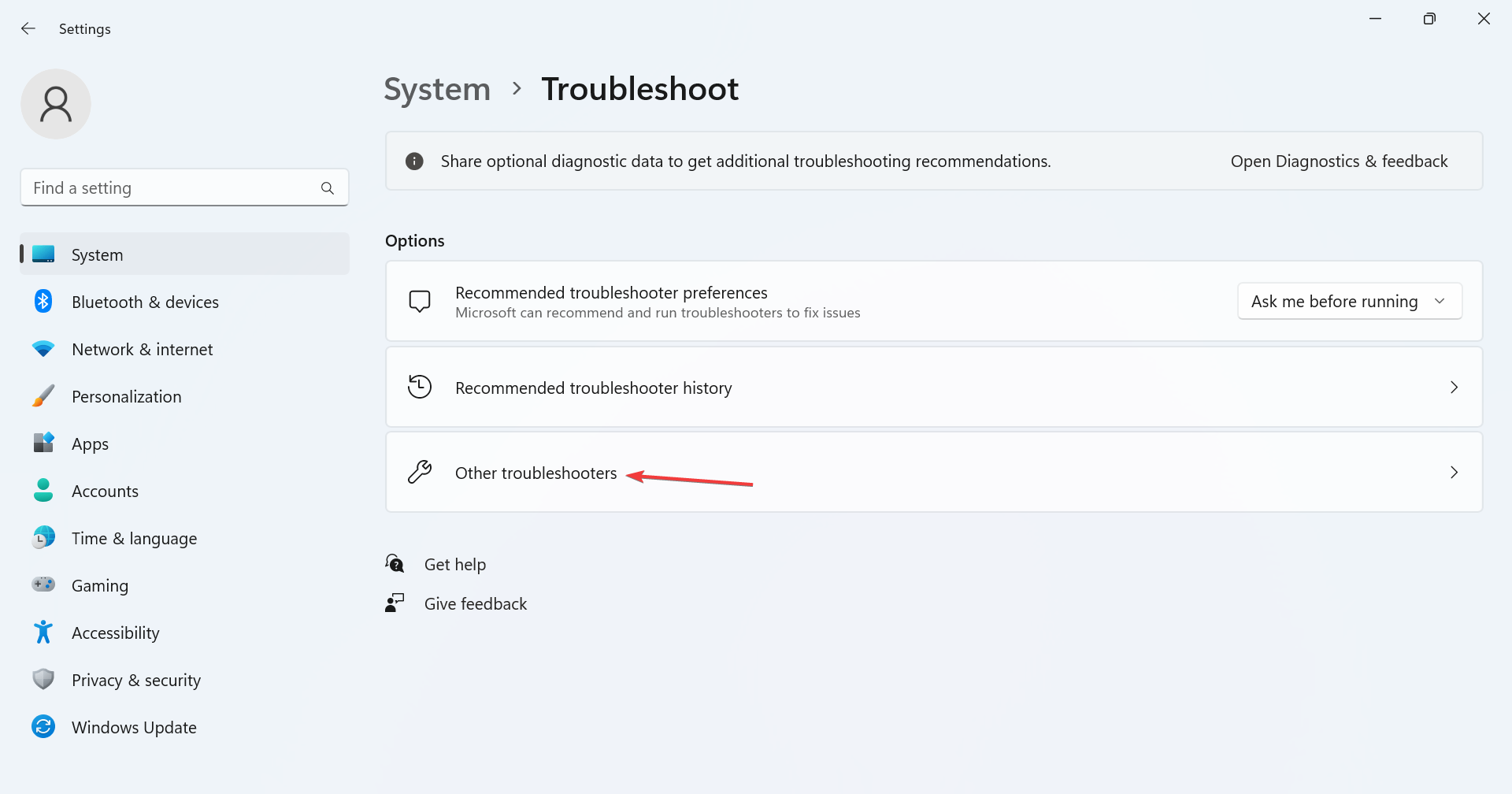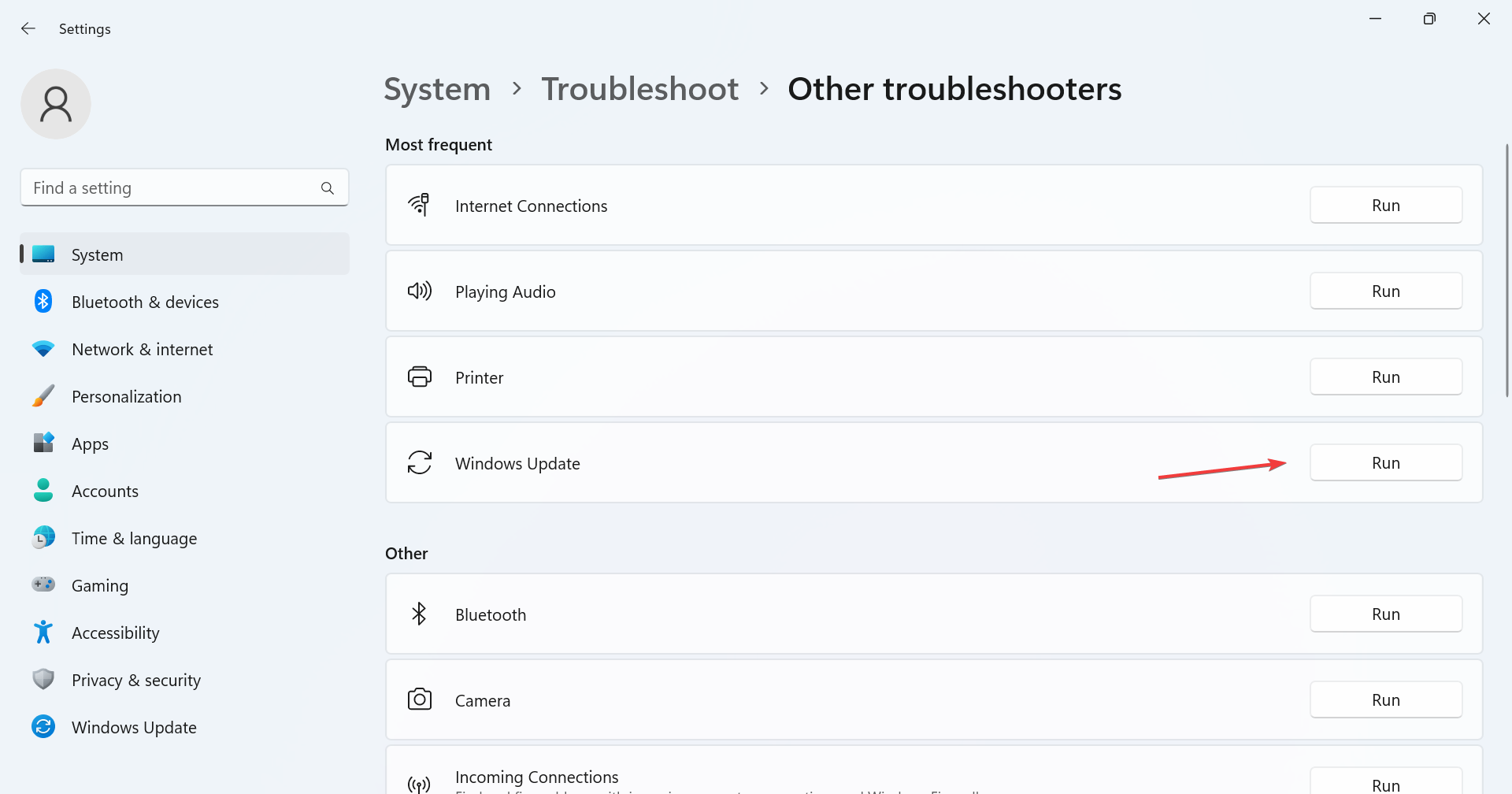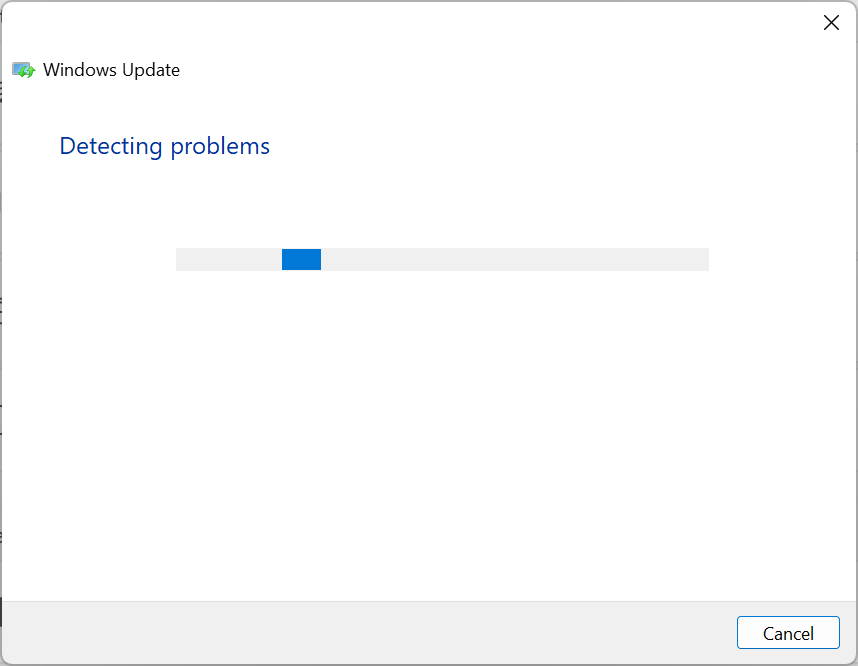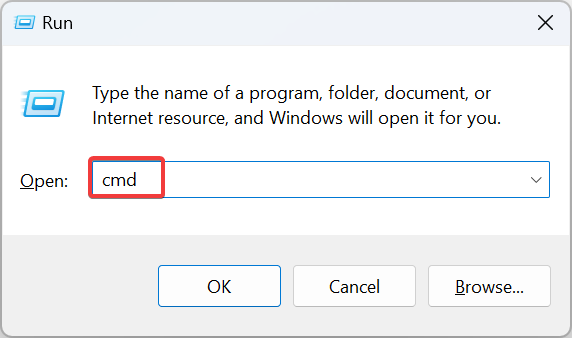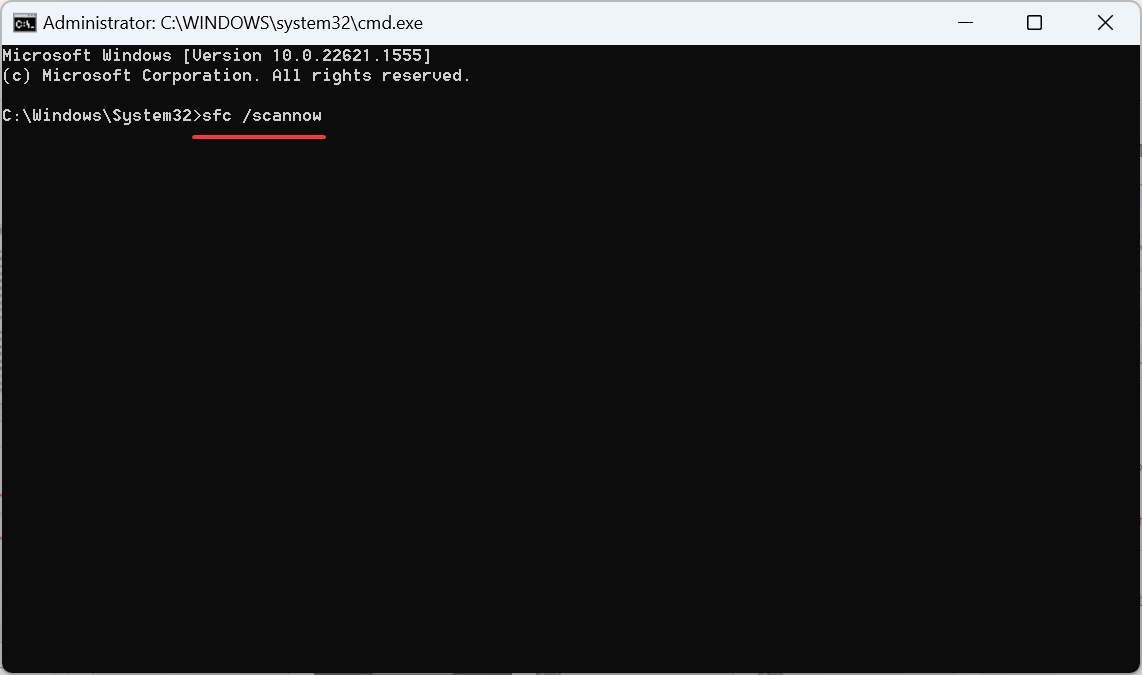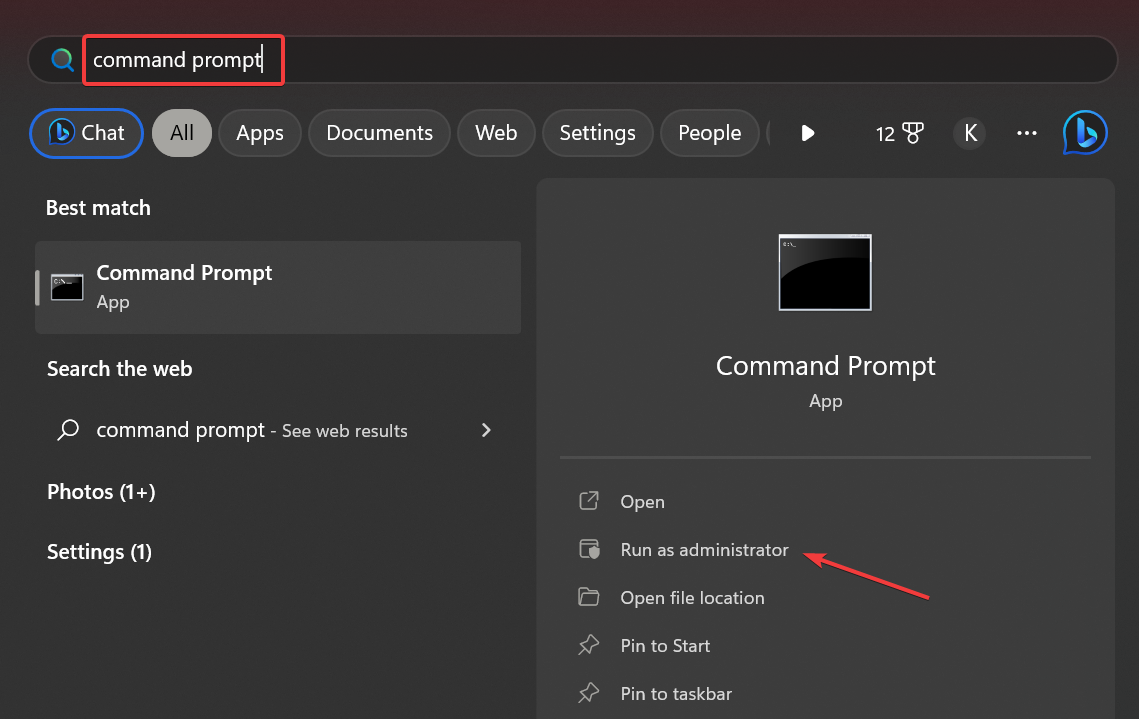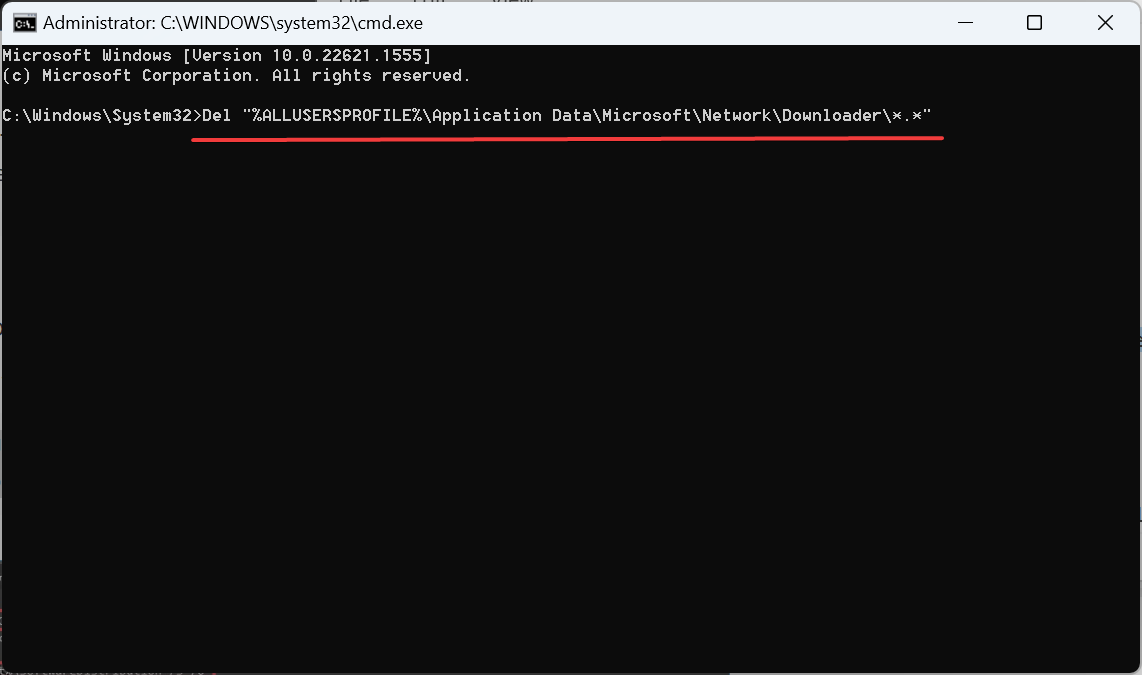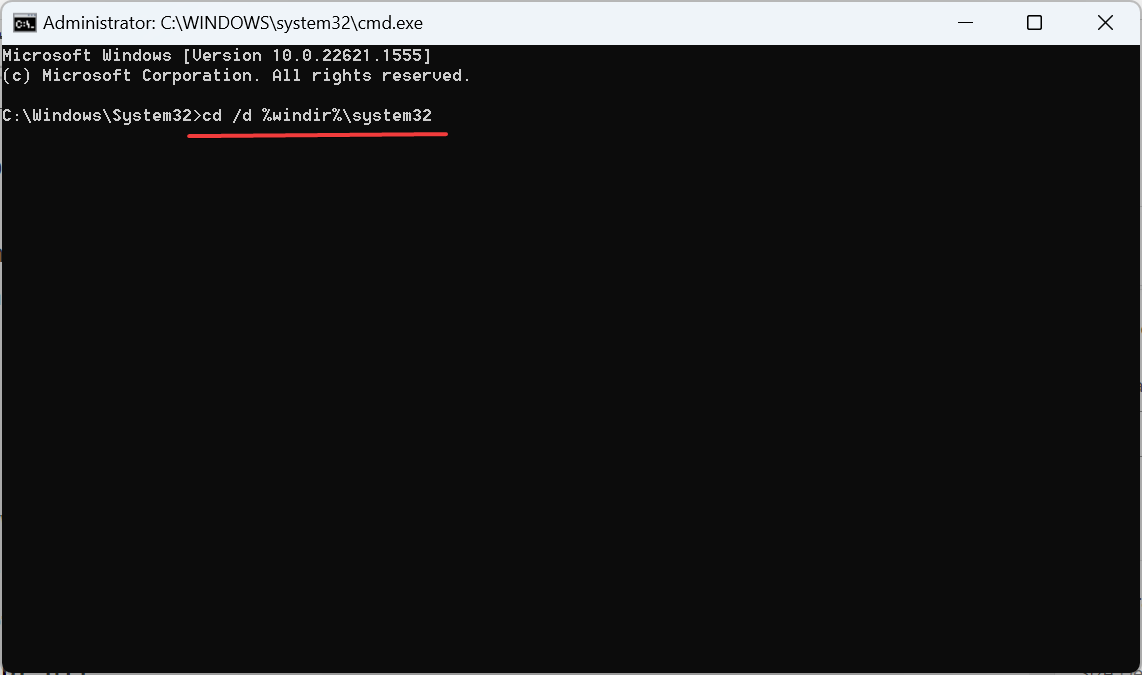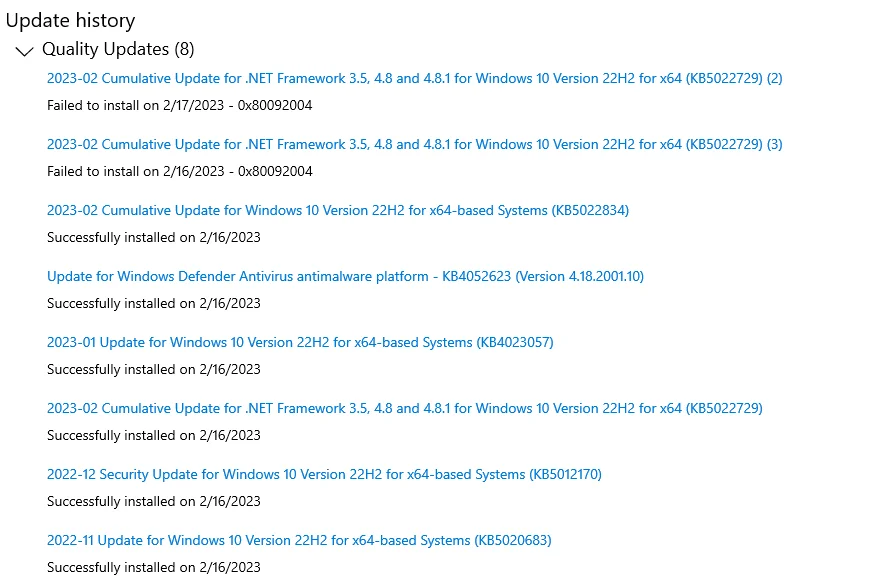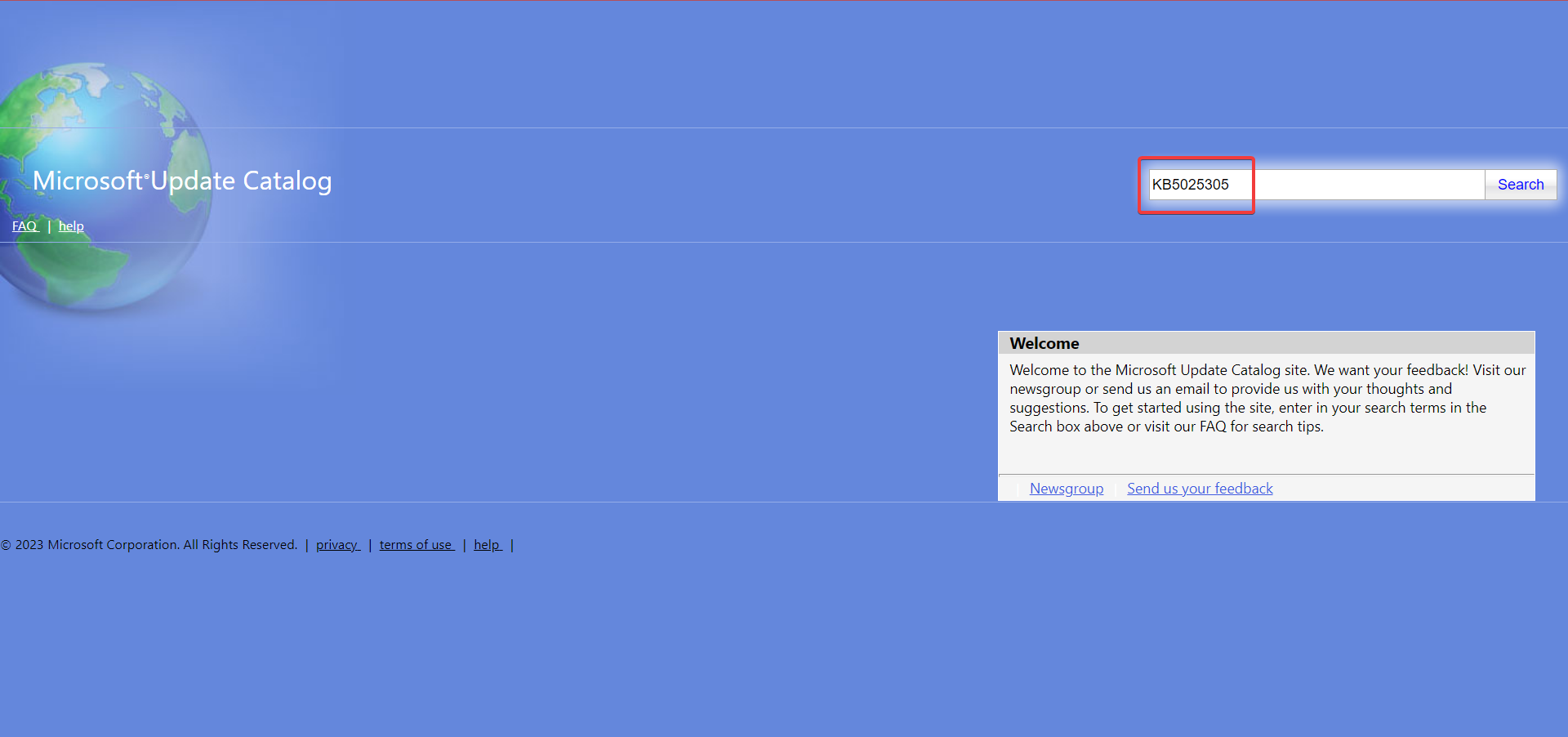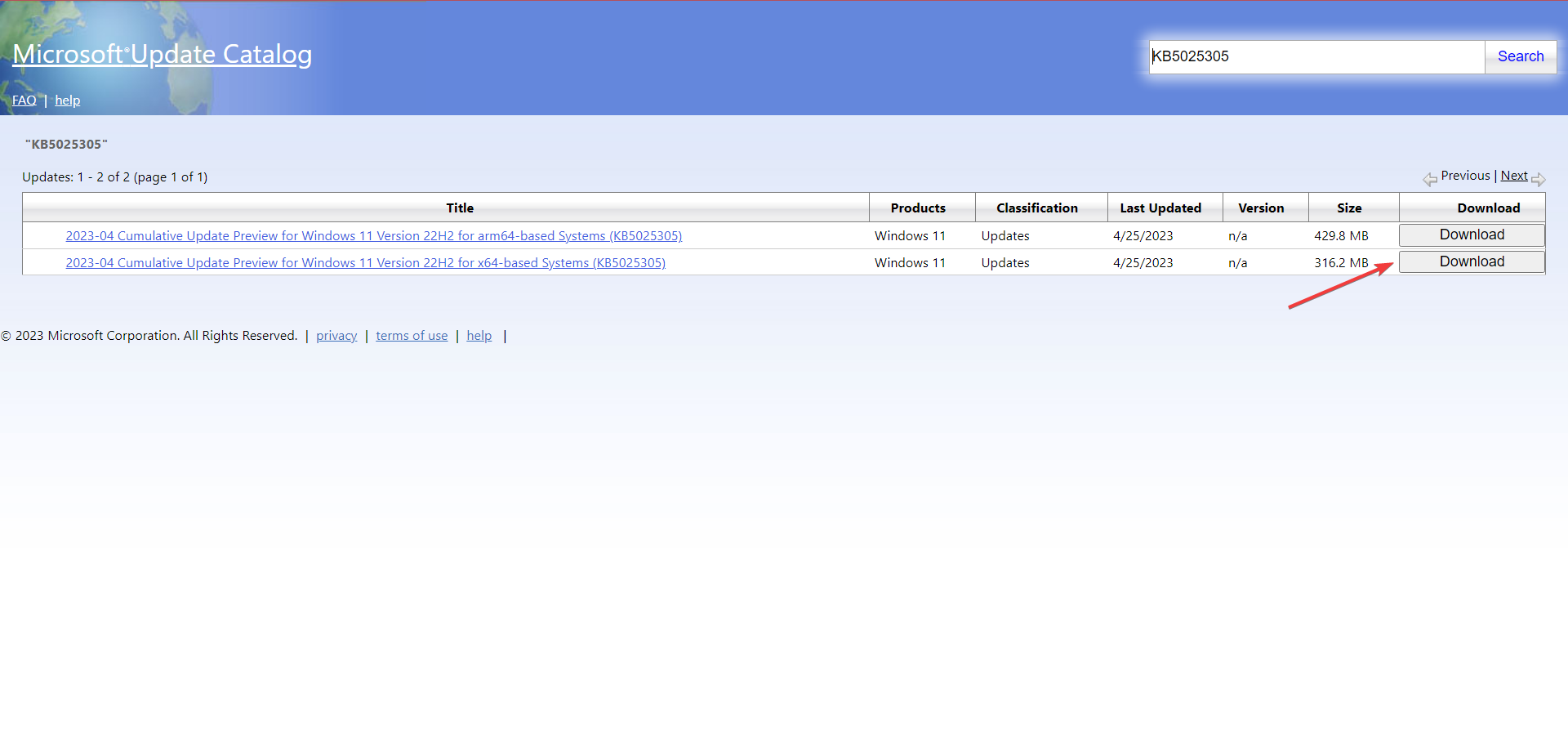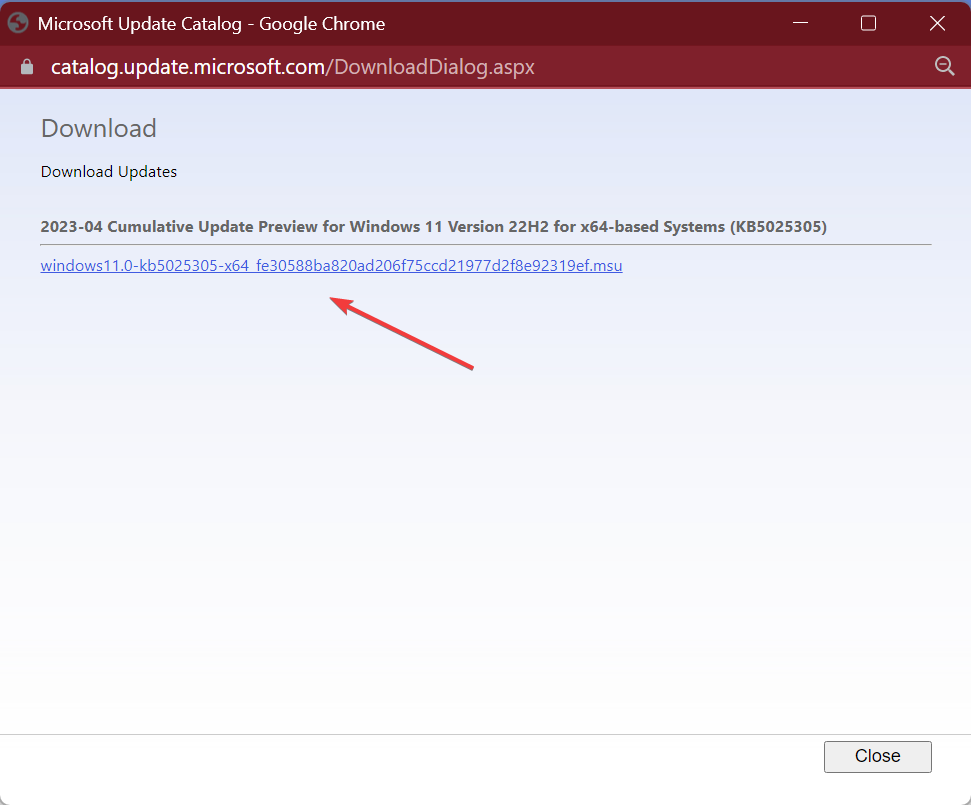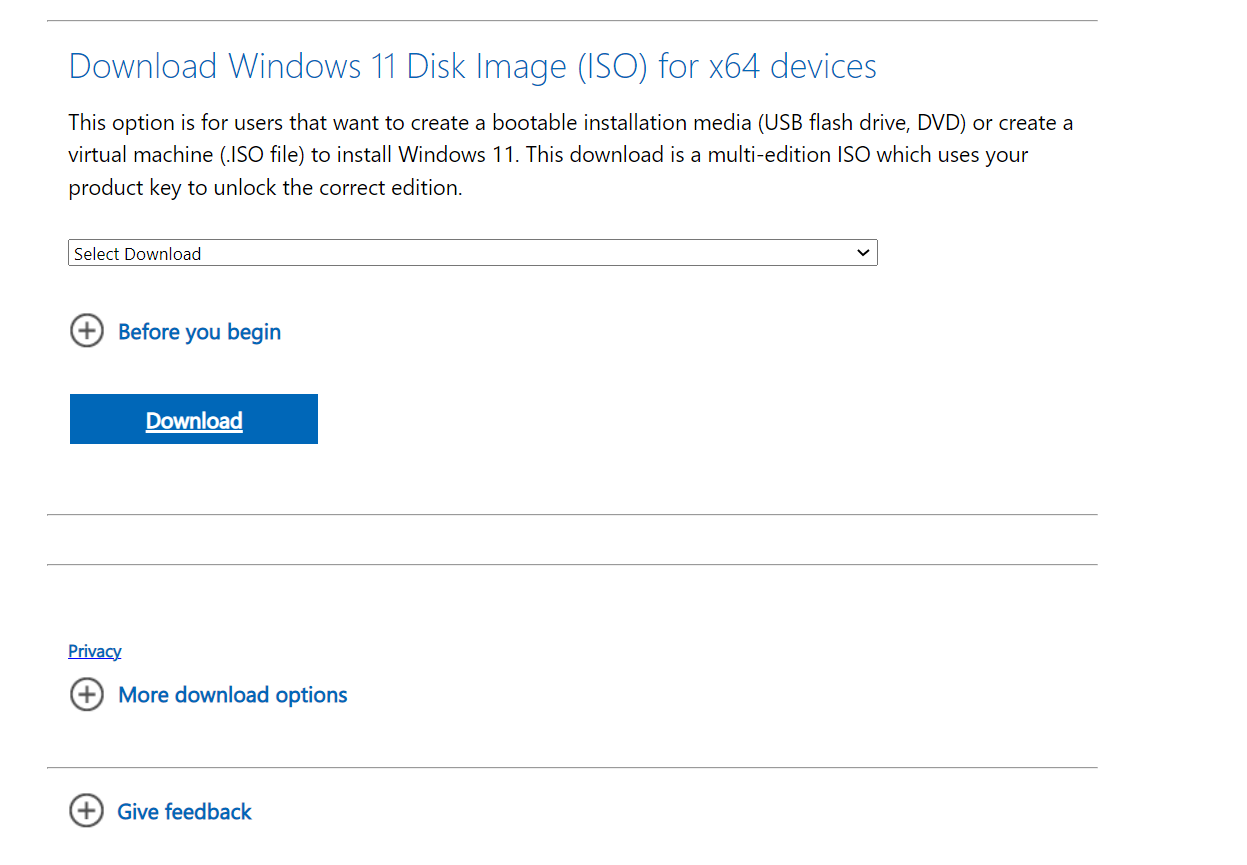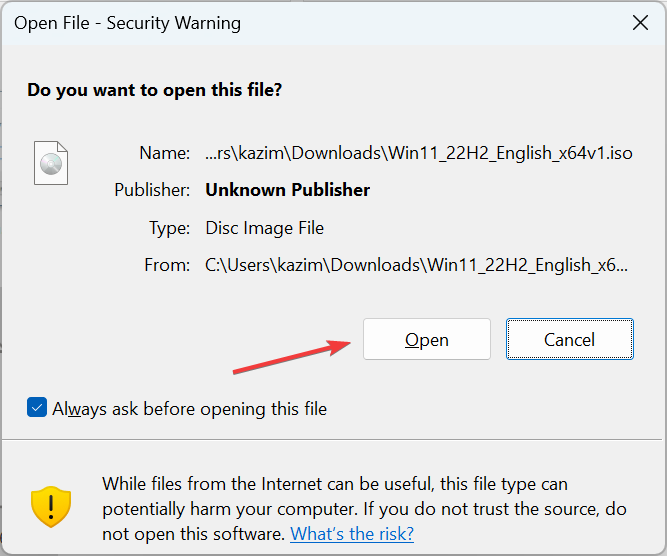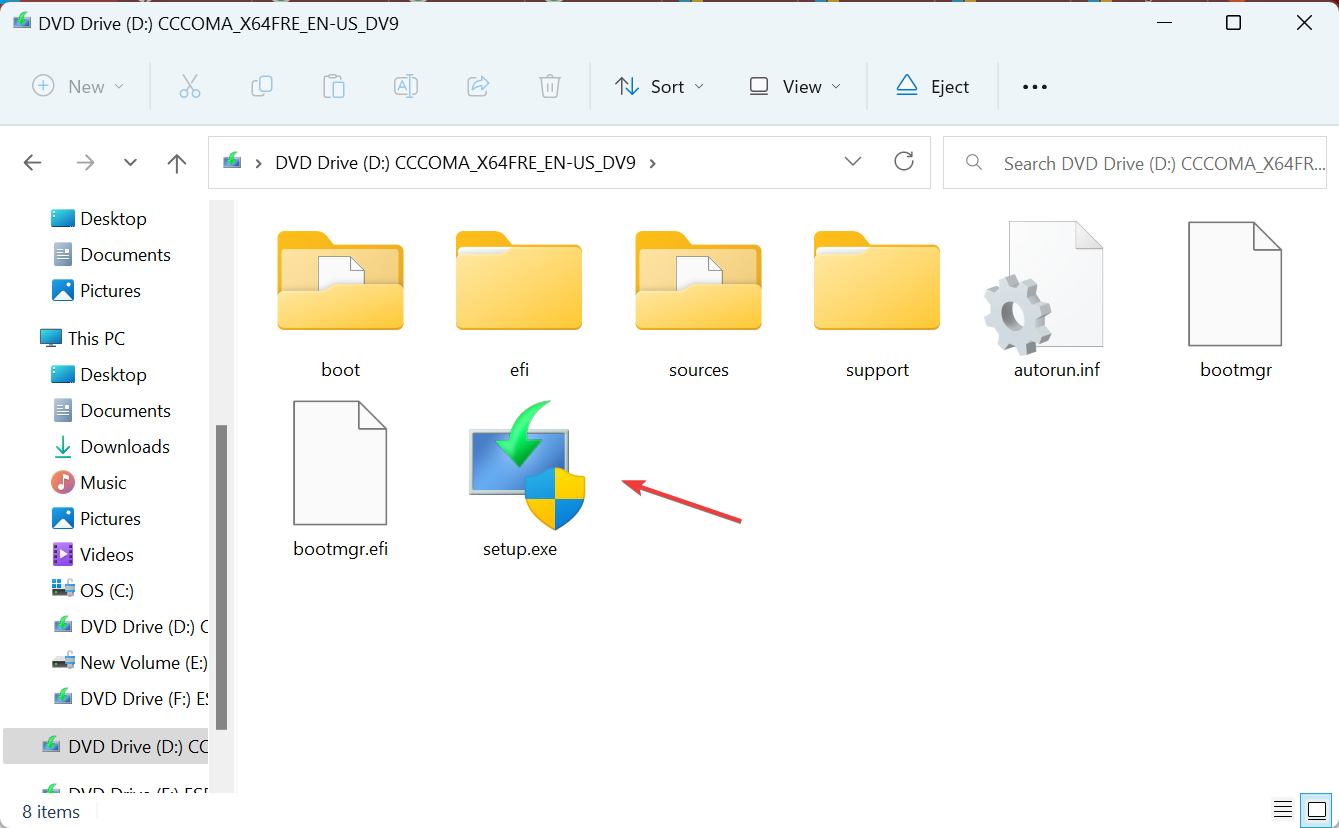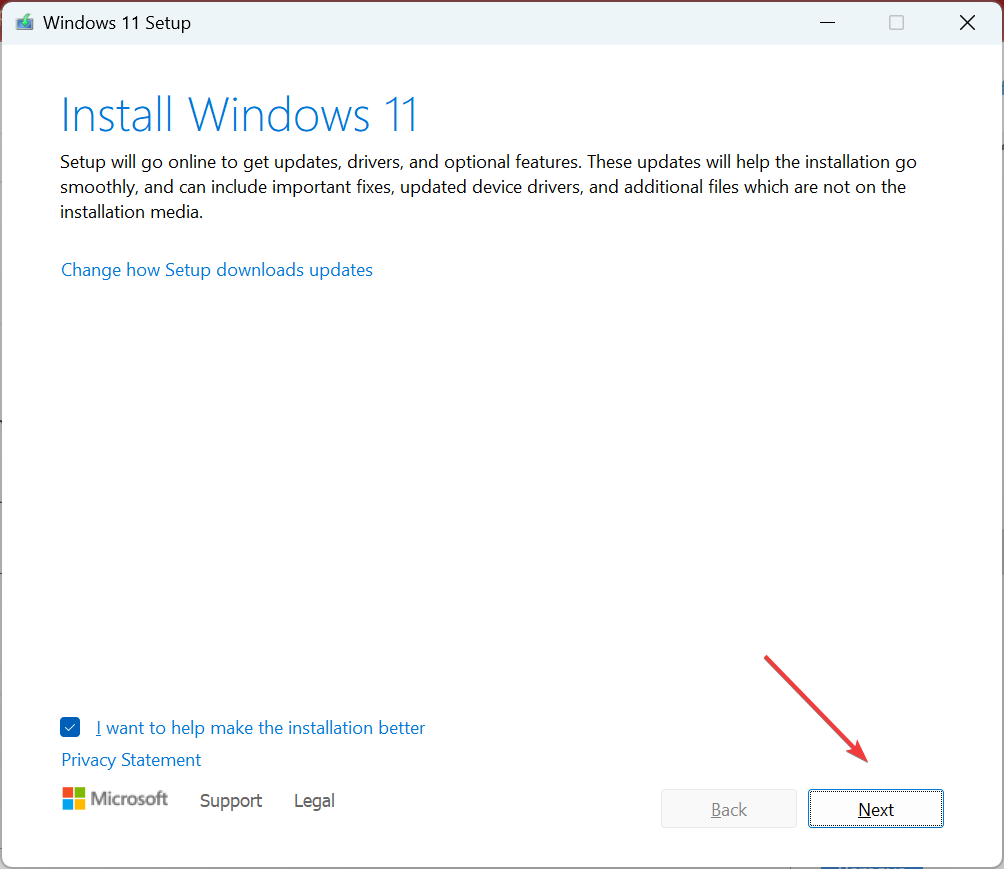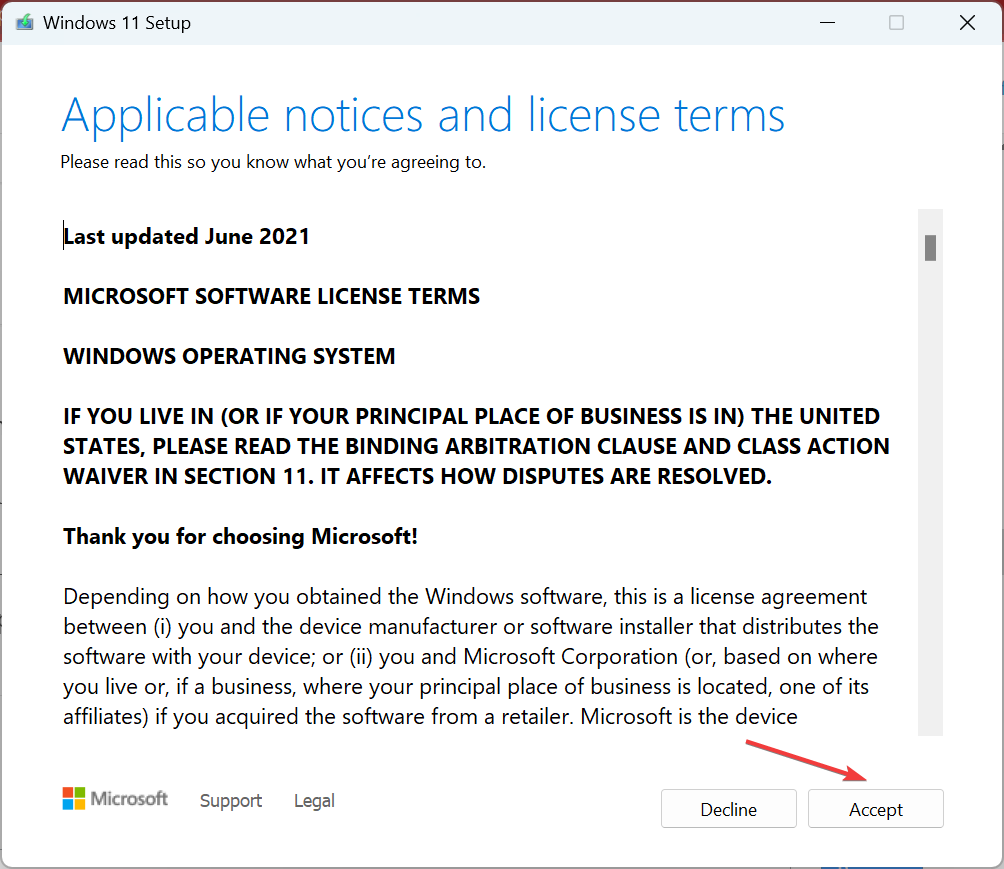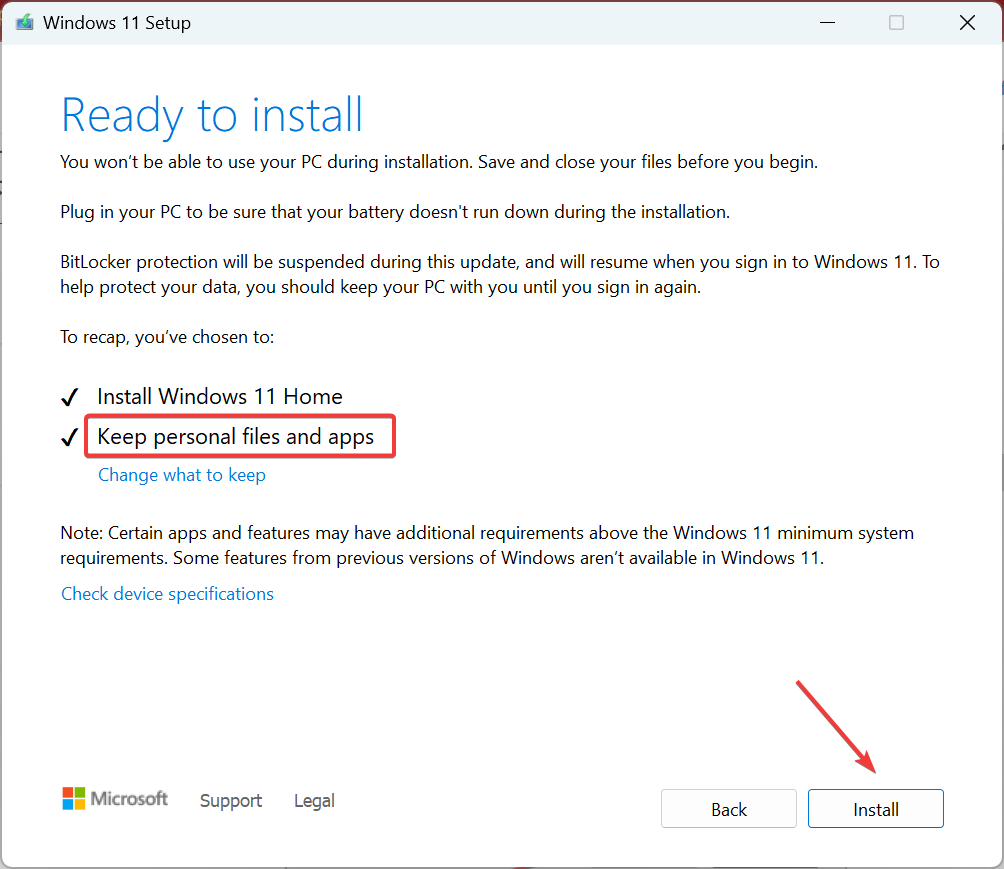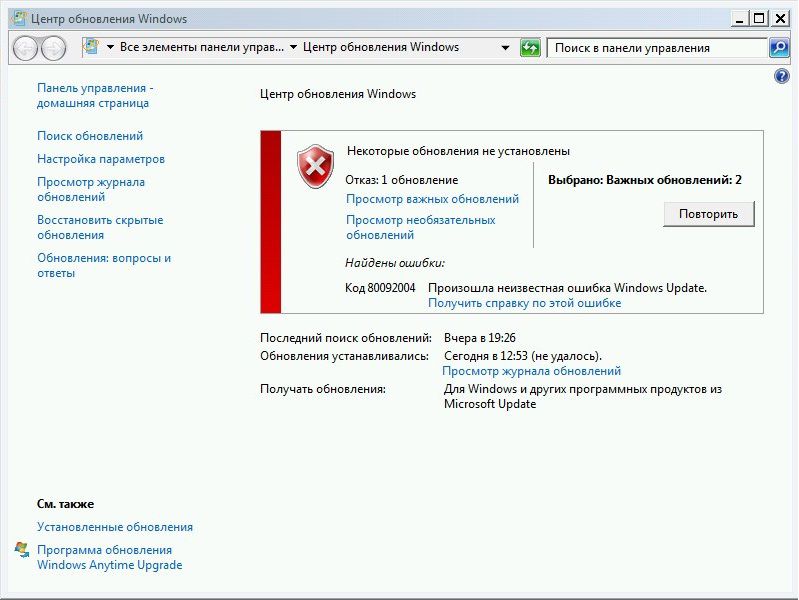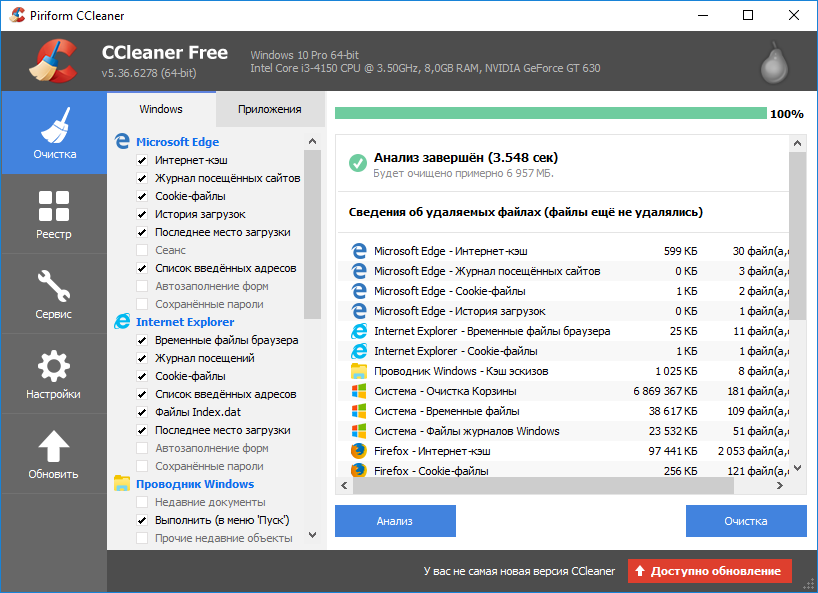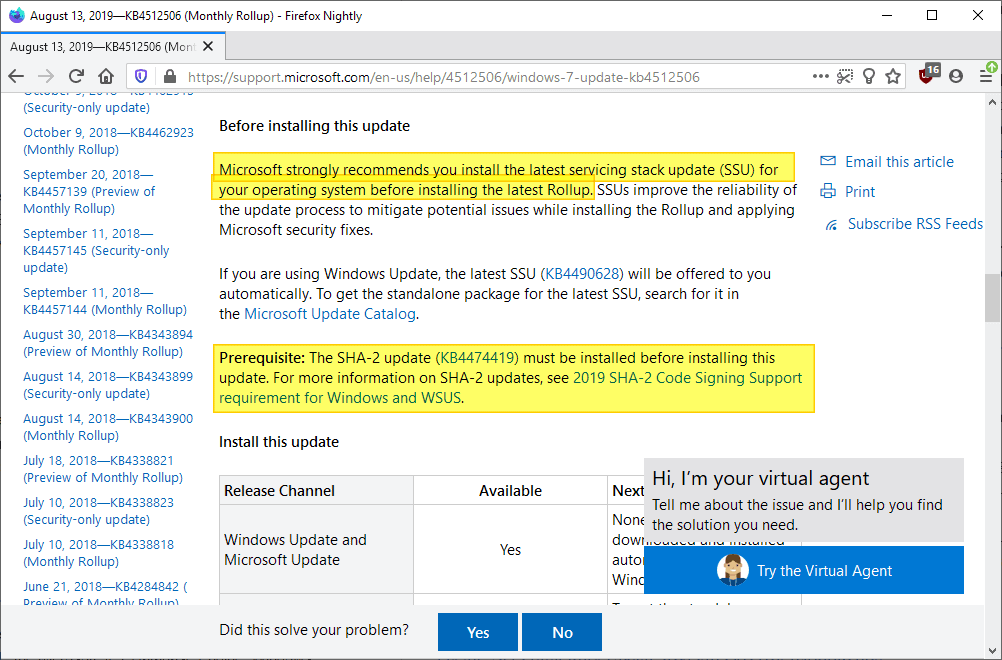Windows 7
- 20.06.2020
- 198 122
- 96
- 27.03.2022
- 597
- 582
- 15
- Содержание статьи
- Описание ошибки
- Исправление ошибки 80092004
- Установка обновлений Windows 7
- Вирусное заражение
- Комментарии к статье ( 96 шт )
- Добавить комментарий
Описание ошибки
При попытке установить некоторые обновления Windows (к примеру KB4519108, KB4516065, KB4535102), можно наткнутся на ошибку, со следующим текстом:
Код 80092004: Произошла неизвестная ошибка Windows Update.
Исправление ошибки 80092004
Установка обновлений Windows 7
Одной из самых частых причин, которые могут привести к появлению данной ошибки — это отсутствие необходимых обновлений Windows 7. Для исправления ошибки нужно скачать и установить обновления KB4474419 и KB4490628. Скачать эти обновления можно по ссылкам ниже, где нужно выбрать нужную версию системы и нажать кнопку «Загрузить», после чего, в появившемся окне кликнуть на длинную ссылку для загрузки:
Для скачивания не рекомендуется использовать браузер Internet Explorer — в противном случае, возможны проблемы с загрузкой обновлений с данного сайта.
Скачать KB4474419
- Скачать KB4474419 из каталога Центра обновлений Windows (для 32 и 64 бит)
- Скачать KB4474419 через торрент (для 32 и 64 бит) (как скачать?)
Скачать KB4490628
- Скачать KB4490628 из каталога Центра обновлений Windows (для 32 и 64 бит)
- Скачать KB4490628 через торрент (для 32 и 64 бит) (как скачать?)
После установки данных обновлений потребуется перезагрузка, после чего можно попробовать повторно установить проблемные обновления Windows, которые до этого выдавали ошибку 80092004.
Вирусное заражение
Одной из возможных причин — это заражение системы вирусами или другим вредоносным программным обеспечением, которое может повредить работу системы, в том числе и работу Центра обновлений Windows. Для исключения подобного варианта, стоит проверить свой компьютер на вирусы — даже в том случае, если у Вас уже установлен антивирус. Для этой есть специальные антивирусные сканеры, например Dr.Web CureIt! или Kaspersky Virus Removal Tool — про их использование, можно прочитать в этой статье.
.NET Framework 4.7.1 .NET Framework 4.7 .NET Framework 4.6 .NET Framework 4.6.1 .NET Framework 4.6.2 Еще…Меньше
Эта статья также относится к .NET Framework 4.7.2.
Аннотация
В этой статье описывается ошибка «0x80092004», с которой пользователи могут столкнуться при попытке установить обновление безопасности и качества в июле 2018 года KB4340557 или KB4340558 на Windows 8.1, Windows Server 2012 R2 или Windows Server 2012 после того, как они Установить июнь 2018 .NET Рамочный Предварительный просмотр обновления качества Rollup KB4291497 или KB4291495 на системах, которые работают на .NET Framework 4.7.2, 4.7.1, 4.7, 4.6.2, 4.6.1, или 4.6.
Проблемы
Рассмотрим следующий сценарий.
-
Вы используете .NET Framework 4.6 или более позднюю версию на Windows 8.1, Windows Server 2012 или Windows Server 2012 R2.
-
Ранее вы установили июнь 2018 Предварительный обновления качества KB4291497 или KB4291495
-
Вы пытаетесь установить обновления безопасности и качества В июле 2018 года KB4340557 или KB4340558.
В этом случае обновление не устанавливается, и вы получаете сообщение об ошибке установки «0x80092004».
Заметка Чтобы проверить, какие обновления, которые вы установили, выберите кнопку «Пуск», а затем выберите Настройки (gt; Изменение настроек ПК) ( и обновление и восстановление ( иронов;Windows Update
Решение
Корпорация Майкрософт перевыпустила в июле 2018 года обновления системы безопасности и качества .NET Framework Security and quality Rollup, KB 4340558 и KB 4340557 для устранения проблемы с установкой. Вы можете сканировать эти обновления через обновление Windows. Вы также можете скачать и установить эти обновления непосредственно через следующие статьи Базы Знаний:
Обновления безопасности и качества Rollup для .NET Framework 3.5 SP1, 4.5.2, 4.6, 4.6.1, 4.6.2, 4.7 и 4.7.1 для Windows 8.1, RT 8.1 и Server 2012 R2 (KB 4340558)
Обновления безопасности и качества Rollup для .NET Framework 3.5 SP1, 4.5.2, 4.6, 4.6.1, 4.6.2, 4.7 и 4.7.1 для Windows Server 2012 (KB 4340557)
Статус
Эта проблема решена. Для получения дополнительной информации смотрите раздел «Разрешение».
Нужна дополнительная помощь?
Нужны дополнительные параметры?
Изучите преимущества подписки, просмотрите учебные курсы, узнайте, как защитить свое устройство и т. д.
В сообществах можно задавать вопросы и отвечать на них, отправлять отзывы и консультироваться с экспертами разных профилей.
Check expert solutions for quick troubleshooting
by Kazim Ali Alvi
Kazim has always been fond of technology, be it scrolling through the settings on his iPhone, Android device, or Windows. And at times, unscrewing the device to take… read more
Updated on May 17, 2023
Reviewed by
Alex Serban
After moving away from the corporate work-style, Alex has found rewards in a lifestyle of constant analysis, team coordination and pestering his colleagues. Holding an MCSA Windows Server… read more
- The 80092004 error prevents users from installing the latest Windows version and has affected quite a few recent updates.
- It can happen both due to problems with the update or an issue at the user’s end.
- To fix things, repair the corrupt system files, reset the update components, or perform an in-place upgrade, amongst other solutions.
XINSTALL BY CLICKING THE DOWNLOAD FILE
Windows update failures can be annoying! With Fortect, you will get rid of errors caused by missing or corrupted files after an update. The utility maintains a repository of the original Windows system file versions, and it uses a reverse algorithm to swap out the damaged ones for good ones.
- Download Fortect and install it on your PC
- Start the tool’s scanning process to look for corrupt files that are the source of the issues
- Right-click on Start Repair to resolve security and performance issues with your computer
- Fortect has been downloaded by 0 readers this month.
Windows Update errors are uncommon and usually point toward an issue at the user’s end. But there have been cases when the update itself was buggy and, subsequently, the problem was widespread. One such is the 80092004 update error.
When unable to install updates, the situation becomes problematic, given users miss out on the latest features and security patches.
But our experts did manage to identify the problem and came up with solutions that helped others. Keep reading to find out!
What is error code 8009204 Windows Update?
The code 80092004 indicates that the PC couldn’t find the correct cryptographic values in the update and, as a result, rejected it. This is because Microsoft stopped signing packages with SHA-1 and only uses SHA-2 ever since August’19. And if Windows looks for the former, the error code appears.
Here are a few reasons you might encounter the error:
- Problems with the update: In a few cases, the problem appeared only while installing specific updates for all users, which points to a bug in the update itself. So, you should verify whether others, too, are facing the problem.
- Corrupt system files: Even corrupt system files are likely to affect the update process and may trigger the 80092004 error in Windows 10.
- Issues with the update components: Windows Update Components are critical for installing updates, and misconfiguration here can lead to a range of errors.
How do I fix error code 80092004?
Before we head to the tricky fixes, here are a few quick ones:
- Restart the computer and retry the update.
- Disable the built-in Windows Security or any third-party antivirus installed on the PC. If that works, uninstall the program to fix things for good.
- Make sure you have fast Internet speed.
If none work, move to the solutions listed next.
1. Run the built-in troubleshooters
- Press Windows + I to open Settings, and click on Troubleshoot on the right in the System tab.
- Click on Other troubleshooters.
- Click on Run next to Windows Update.
- Wait for the troubleshooter to run and follow the on-screen instructions to complete the process.
- Similarly, run the Network Adapter and Internet Connections troubleshooter.
The quickest way to fix the 80092004 update error in Windows is to run the built-in troubleshooters. These built-in utilities automatically identify and resolve the underlying cause, requiring minimal effort from the user.
However, you have more effective methods to troubleshoot your PC, and that is with tailored system repair software that can repair faulty files in minutes.
2. Run the DISM and SFC scan
- Press Windows + R to open Run, type cmd, and hit Ctrl + Shift + Enter.
- Click Yes in the UAC prompt.
- Paste the following three commands individually and hit Enter after each:
DISM /Online /Cleanup-Image /CheckHealthDISM /Online /Cleanup-Image /ScanHealthDISM /Online /Cleanup-Image /RestoreHealth - Next, execute the following command to run the SFC scan:
sfc /scannow - Once done, restart the computer for the changes to come into effect and retry updates.
Corrupt system files are another reason for the problem, and running the DISM tool and SFC scan should get things up and running.
3. Reset Windows Update components
- Press Windows + S to open Search, type Command Prompt in the text field, and click on Run as administrator.
- Run the following commands to stop the related services:
net stop bitsnet stop wuauservnet stop appidsvcnet stop cryptsvc - Now, use this command to delete the qmgr*.dat files:
Del "%ALLUSERSPROFILE%Application DataMicrosoftNetworkDownloader*.*" - Execute the following two commands:
rmdir %systemroot%SoftwareDistribution /S /Qrmdir %systemroot%system32catroot2 /S /Q - Use these commands to reset the BITS and Windows Update services:
sc.exe sdset bits D:(A;;CCLCSWRPWPDTLOCRRC;;;SY)(A;;CCDCLCSWRPWPDTLOCRSDRCWDWO;;;BA)(A;;CCLCSWLOCRRC;;;AU)(A;;CCLCSWRPWPDTLOCRRC;;;PU)sc.exe sdset wuauserv D:(A;;CCLCSWRPWPDTLOCRRC;;;SY)(A;;CCDCLCSWRPWPDTLOCRSDRCWDWO;;;BA)(A;;CCLCSWLOCRRC;;;AU)(A;;CCLCSWRPWPDTLOCRRC;;;PU) - Now, run this command:
cd /d %windir%system32 - Once done, execute these commands individually to register the critical DLL files:
regsvr32.exe /s atl.dll
regsvr32.exe /s urlmon.dll
regsvr32.exe /s mshtml.dll
regsvr32.exe /s shdocvw.dll
regsvr32.exe /s browseui.dll
regsvr32.exe /s jscript.dll
regsvr32.exe /s vbscript.dll
regsvr32.exe /s scrrun.dll
regsvr32.exe /s msxml.dll
regsvr32.exe /s msxml3.dll
regsvr32.exe /s msxml6.dll
regsvr32.exe /s actxprxy.dll
regsvr32.exe /s softpub.dll
regsvr32.exe /s wintrust.dll
regsvr32.exe /s dssenh.dll
regsvr32.exe /s rsaenh.dll
regsvr32.exe /s gpkcsp.dll
regsvr32.exe /s sccbase.dll
regsvr32.exe /s slbcsp.dll
regsvr32.exe /s cryptdlg.dll
regsvr32.exe /s oleaut32.dll
regsvr32.exe /s ole32.dll
regsvr32.exe /s shell32.dll
regsvr32.exe /s initpki.dll
regsvr32.exe /s wuapi.dll
regsvr32.exe /s wuaueng.dll
regsvr32.exe /s wuaueng1.dll
regsvr32.exe /s wucltui.dll
regsvr32.exe /s wups.dll
regsvr32.exe /s wups2.dll
regsvr32.exe /s wuweb.dll
regsvr32.exe /s qmgr.dll
regsvr32.exe /s qmgrprxy.dll
regsvr32.exe /s wucltux.dll
regsvr32.exe /s muweb.dll
regsvr32.exe /s wuwebv.dll
8. Run these two commands to reset the network settings: netsh winsock reset netsh winsock reset proxy
9. Finally, use these commands to restart the services you disabled earlier: net start bits net start wuauserv net start appidsvc net start cryptsvc
10. Once done, restart the computer for the changes to apply.
Fixing the corrupt update components should help with the 80092004 Windows Update error, and you should now be able to install the latest version. Also, if this seems too complex, you can always run a reset script.
- 0x87d01107 Error Code: How to Fix This SCCM Issue
- Faulting Module Name KernelBase.dll Crashing Apps [Fix]
4. Use the Microsoft Update Catalog
- Identify the KB (Knowledge Number) number for the update that failed to install in the Update History.
- Go to Microsoft Update Catalog, paste the KB number in the search bar, and hit Enter.
- Click on Download next to the version that matches the system architecture and OS iteration.
- Click on the link in the popup window to start the download.
- Run the setup and follow the instructions to install the update.
When the previous methods fail to fix 80092004 in Windows 11, you can always manually install the update from the Microsoft Update Catalog.
5. Perform an in-place upgrade
Tip
The steps listed here are for the latest iteration. In case you are running Windows 10, head to the official page, download the installation media and use it perform an in-place upgrade.
- Go to Microsoft’s official website, choose the required edition and product language, and download the Windows 11 ISO.
- Now, run the ISO file, and click Open in the confirmation prompt.
- Launch the setup.exe file.
- Click on Next in the setup window to proceed.
- Now, click Accept to agree to Microsoft’s license terms.
- Verify that the setup reads Keep personal files and apps, and click on Install.
As a last resort, you can always perform an in-place upgrade to get rid of 80092004 and a bunch of other issues without losing the saved files and apps. Besides, the process boosts the system’s performance by eliminating many minor problems.
After you have fixed the error, check the best Windows security settings for a safer OS experience.
For any queries or to share another solution with us, drop a comment below.
Still experiencing issues?
SPONSORED
If the above suggestions have not solved your problem, your computer may experience more severe Windows troubles. We suggest choosing an all-in-one solution like Fortect to fix problems efficiently. After installation, just click the View&Fix button and then press Start Repair.
Как избавиться от ошибки обновления 80092004 на Windows?
Осенью 2019 года у многих пользователей во время обновления Windows стала возникать неизвестная ошибка с кодом 80092004.
Было замечено, что сбой выскакивает во время следующих апдейтов:
- KB4516655;
- KB4516033;
- KB4512506;
- KB4516065.
Причем проблема возникает независимо от того, устанавливаете ли вы обновления в автоматическом режиме, вручную или через ЦО.

Обсудим, в чем причина этой проблемы и как ее исправить.
Содержание
- В чем причина ошибки?
- Как исправить ошибку 80092004?
- Что делать, если ничего не помогло?
- Выводы
В чем причина ошибки?
Если говорить коротко, то Центр Обновлений отклоняет загруженные для обновления пакеты. Это и приводит к ошибке 0x80092004. Как правило, причина заключается в том, что система не поддерживает нужные криптографические значения, либо они и вовсе отсутствуют.
И дело здесь не в самих пакетах обновлений, а в том, каким способом эти данные доставляются. В последнее время компания Майкрософт изменила способы доставки обновления. Раньше их подписывали двумя алгоритмами: SHA-1 и SHA-2. Сегодня же первая подпись на них отсутствует. Владельцы Windows 10 ничего и не заметили. А вот Windows 7 не поддерживает работу лишь одной подписи, что и приводит к сбоям.
Разработчики системы видимо посчитали, что пользователи устаревших версий не занимаются загрузкой последних апдейтов.
Осенние обновления виндовс очень важны, так как в них на системном уровне решены почти 80 уязвимостей. При этом 17 из них являются критическими!
Чаще всего проблема с возникновением ошибки наблюдалась у владельцев «Семерки» и Windows Server 2008 R2. Сбой происходил при загрузке обновления KB4516065.
Уязвимости устранены достаточно серьезные. К примеру:
- CVE-2019-1214. Это относится к контролю уровня привилегий в Windows. Дыра найдена в драйвере Common Log File System. Любой человек мог использовать эту брешь, чтобы получить права администратора.
- CVE-2019-1215. Подобная брешь, спрятанная в службе ws2ifsl.sys.
Что же нужно сделать, чтобы добиться обновления системы?
Проблема подробно обсуждается на официальной странице по адресу https://support.microsoft.com/ru-ru/help/4516065/windows-7-update-kb4516065
Здесь советуется предварительно установить следующие пакеты апдейтов:
- KB4474419
- KB4516655
- KB3133977
После установки этих пакетов, все остальные апдейты должны устанавливаться беспрепятственно.
Внимание! Если на ПК установлены антивирусные приложения Norton или Symantec, то они могут блокировать апдейты. Во время обновлений лучше эти антивирусы отключать.
Что делать, если ничего не помогло?
Иногда даже после загрузки и установки предварительных пакетов для апдейта, поставить KB4516065 все же не получается. Иногда ЦО вообще наотрез отказывается работать.
Что в таком случае можно предпринять?
- Выключите или удалите антивирусную программу. После этого проверьте систему одним из следующих бесплатных сканеров: Dr.Web Curelt, MalwsreBytes, KVRT, MalwsreBytes. Можно проверить систему всеми этими программами, каждый раз перезагружая компьютер. Это позволит избежать возможного воздействия вирусных угроз.
- Используйте программу CCleaner. Удалите из автозагрузки лишние приложения, удалите ошибки реестра, запустите процедуру общей очистки.
- Убедитесь, что на системном диске достаточно места для установки пакета обновлений. Должно быть не менее 10 Гигабайт свободного места.
- Удалите лишние программы, которыми вы не пользуетесь. Особо не стоит жалеть различные моды и репаки для игр.
- В командной строке исправьте битые записи, восстановите важные файлы и устраните системные баги. Для этого выполните следующие команды:
— Dism /Online /Cleanup-Image /CheckHealth
— Dism /Online /Cleanup-Image /RestoreHealth sfc /scannow - Проследите за тем, чтобы такие вспомогательные системные утилиты, как Visual C++ или .NET Framework были скачаны и установлены с официального сайта Microsoft.
Выводы
Неизвестная ошибка 80092004 возникает при обновлении в устаревших операционных системах, которые не поддерживают по умолчанию загрузку пакетов без SHA-1. Конечно, перечисленные в статье методы помогут решить проблему. Но лучше уже все-таки задуматься над тем, чтобы приобрести последнюю версию ОС.
Понравилось?
При попытке установки обновлений для Windows 7 или Windows Server 2008 R2 в Центре обновления Windows можно получить ошибку 80092004.
Найдены ошибки: Код 80092004 — Произошла неизвестная ошибка Windows Update.
Было замечено, что сбой выскакивает во время следующих обновлений:
- KB4516655
- KB4516033
- KB4512506
- KB4516065
Это происходит из-за того, что Microsoft изменила способы доставки обновления и вы получите данную ошибку независимо от того, каким способом пытаетесь установить апдейты: через Центр обновления или вручную.
Чтобы исправить ошибку 80092004 нужно вручную скачать и установить обновления KB4474419 и KB4490628. Скачать эти обновления можно по ссылкам ниже, где нужно выбрать нужную версию системы и нажать кнопку «Загрузить».
Скачать обновление KB4474419
https://www.catalog.update.microsoft.com/search.aspx?q=kb4474419
Скачать обновление KB4490628
https://www.catalog.update.microsoft.com/search.aspx?q=kb4490628
После установки данных обновлений нужно перезагрузить компьютер, после чего нужно будет снова повторно установить проблемные обновления Windows, которые до этого выдавали ошибку 80092004.
Что такое ошибка обновления 80092004 и как её исправить
Error 80092004 — это проблема, которая часто возникает при установке доступных обновлений Windows 7. Обычно она появляется, если отсутствуют необходимые файлы на устройстве или оборудование заражено вирусами. Далее мы расскажем, как исправить ошибку обновления Windows 7 80092004 и избежать ее появления в будущем.
Инструкции по исправлению ошибки 80092004
Сообщение о неполадке 80092004 возникает при установке актуальных обновлений на Виндовс 7, а также при переходе на последнюю версию операционной системы — Windows 10. Ошибка не позволяет обновить ОС и улучшить общую производительность ПК. Если вы столкнулись с этой неисправностью, у вас есть несколько способов решения проблемы:
Исправьте поврежденные системные файлы
Причиной возникновения сообщения «Не устанавливаются обновления: ошибка 80092004» могут быть поврежденные системные файлы. Чтобы исправить неполадку, просто выполните следующие шаги:
1. Зажмите клавиши Win+R на клавиатуре и в новом окне введите команду: cmd. Используйте сочетание Shift + Ctrl + Enter, чтобы запустить сервис от имени администратора.
Так вы вызовите службу «Командная строка»
2. Введите текст: «DISM.exe / Online / Cleanup-image / Restorehealth». Кликните Enter.
Обработка может занять некоторое время, так что подождите
3. Введите «sfc / scannow» и нажмите Enter. Выйдите из командной строки и посмотрите, сохранилась ли проблема.
Запустите средство устранения неполадок
Запуск средства устранения неполадок также может помочь вам решить проблему:
1. С помощью меню «Пуск» откройте «Панель управления». Выберите категорию «Система и безопасность».
Окно панели управления
2. Нажмите «Устранение неполадок» и запустите инструмент. Если найдётся неисправность, позвольте средству ее устранить.
Закройте модуль
Используйте антивирусную программу
Проблема «Ошибка обновления Windows 80092004» также может возникать из-за наличия вредоносного ПО или вируса в системе. Опасная программа незаметно проникает на ПК без одобрения пользователя и в фоновом режиме совершает многочисленные злонамеренные действия. Она разрушает важные системные файлы, которые необходимы для бесперебойной работы компьютера, и мешает нормальной работе многих установленных приложений, а также драйверов.
Для исправления неполадки, вам необходимо просканировать устройство с помощью встроенного брандмауэра или антивирусной программы, которую вы используете. Запустите полное сканирование и дождитесь его завершения. Если софт нашел вирус, то удалите его или отправьте в карантин.
Интерфейс антивирусной программы
Причины возникновения ошибки
Причины возникновения проблемы могут быть различными:
- Повреждение реестра Windows и неисправности в его работе.
- Наличие вредоносного ПО и вирусов.
- Отсутствие необходимых для установки обновления файлов.
- Ошибки в работе Центра обновления Windows.
Чтобы предотвратить возникновение ошибки 80092004 при установке обновлений, можно следить за работой реестра, вовремя обновлять систему и использовать хорошую антивирусную программу, которая защищает устройство.
Если проблемы возникают на постоянной основе или оборудование тормозит, установите программное обеспечение для улучшения производительности системы. Приложение «Ускоритель Компьютера» позволит исправлять ошибки в работе реестра, удалять ненужные файлы, а также следить за загруженностью системы.
Софт отличается удобным русскоязычным интерфейсом и работает на всех версиях Виндовс. Функционал программы:
- Полная очистка устройства: удаление лишних и больших файлов, кэша, дубликатов.
- Устранение проблем в работе реестра: удаление старых ключей, неверных расширений, отсутствующих приложений.
- Настройка автозагрузки приложений при запуске компьютера.
- Регулярная оптимизация операционной системы.
Читайте так же:
Как очистить оперативную память компьютера
Как удалить программы с компьютера
Как найти дубликаты файлов
Содержание
- Ошибка обновления код 80092004 в Windows 7 — как исправить
- Что ошибка означает?
- Не устанавливается KB4516065 — решение
- Как еще решить ошибку 80092004 в Windows Update?
- Заключение
- Ошибка 0x80092004 в Windows 7 или Windows Server 2008 R2 вместо обновления?
- If you get Windows Update error 0x80092004 on Windows 7 or Server 2008 R2 do this
- About Martin Brinkmann
- Related content
- Windows 11’s Task Manager now displays the site name, icon, tab title for Microsoft Edge processes
- Microsoft Windows Security Updates October 2022 overview
- Brother confirms Windows 11 printer issues
- Restore the Classic Volume Mixer in Windows 11
- Disable TPM, Secure Boot and RAM requirements for Windows 11 with the latest Rufus beta
- Your PC is compatible with Windows 11, but you get an error in Windows Update? Microsoft is working on a fix!
- Comments
- 8009204 ошибка обновления windows 7
- Применимо ко всем выпускам Windows Vista.
- Данный материал поможет вам разобраться, что произошло, и узнать, что делать дальше, если произошли ошибки при обновлении Windows
- Ошибка Центра обновления Windows 80080005
- Ошибка Центра обновления Windows 80070005
- Ошибка Центра обновления Windows 80070424
- Ошибка Центра обновления Windows 80242014
- Ошибка Центра обновления Windows 80072F78
- Ошибка Центра обновления Windows 800705B4
- Ошибка Центра обновления Windows 80072EFE
- Ошибка Центра обновления Windows 00006D9E
- Ошибка Центра обновления Windows 80073712
- Ошибка Центра обновления Windows 8024400D
- Ошибка Центра обновления Windows 8024400E
- Ошибка Центра обновления Windows 800ВО100
- Ошибка Центра обновления Windows 8000FFFF
Ошибка обновления код 80092004 в Windows 7 — как исправить
С сентября 2019 года многие пользователи столкнулись с очередными сложностями при загрузке последних KB-апдейтов. Так, при попытке запустить плановую установку через «Центр Обновлений», система указывает, что произошла неизвестная ошибка Windows Update с кодом 80092004 (Windowsupdate DT000). Наиболее часто сбой выскакивает при попытке поставить актуальные апдейты KB4516065, KB4512506, KB4516033, KB4516655. Причем не важно, делаете вы это в ручную, через ЦО или автономный установщик.
Произошла неизвестная ошибка Windows Update — код 80092004
В статье постараемся разобраться, отчего возникает неизвестная проблема с кодом 80092004 в Windows Update, в чем причина отката и каким образом этот баг исправляется.
Что ошибка означает?
Код неизвестной ошибки 80092004 или 0x80092004 появляется из-за того, что «Центр Обновлений» отклоняет загружаемые пакеты. Связано это с отсутствием и поддержкой нужных криптографических значений.
Если говорить более подробнее, то проблема кроется не в самих обновлениях для OS Windows, а в способе доставки пакетов, который компания Microsoft с недавнего времени изменила. Раньше все обновления подписывались при помощи двух алгоритмов SHA-1 и SHA-2, но теперь подпись осуществляется только при помощи SHA-2. Поддержка только одной подписи в семерке не реализована, отчего и возникает сбой.
Разработчики Майкрософт наверняка предполагали, что наш пользователь не занимается систематической подгрузкой абсолютно всех нужных KB-пакетов. Поэтому в Microsoft активно указывают на тот факт, что ошибка 80092004 возникает только в тех системах, где не стоят все дополнительные пакеты, загруженные ранее.
Не устанавливается KB4516065 — решение
В сентябре компания Майкрософт планово выложила KB-патчи, в которых комплексно решались около 80 уязвимостей. Стоит отметить, что 17 уязвимостей из 80 были критическими. Наиболее массовая проблема проявилась именно с плановым пакетом KB4516065, необходимым для Windows 7 и Windows Server 2008 R2.
Если кратко говорить про конкретные уязвимости — можно отметить две из них: CVE-2019-1214 и CVE-2019-1215. Эти проблемы связаны с контролем уровня привилегий в Виндовс. Например, первая уязвимость скрывалась в драйвере Windows Common Log File System и позволяла третьей стороне с правами обычного пользователя повышаться до администратора. Вторая же уязвимость имела схожий характер и скрывалась в службе Winsock (ws2ifsl.sys).
Таким образом получаем основное решение:
На специальной странице Майкрософт, посвященной KB4516065, разработчики рекомендуют предварительно совершить установку следующих апдейтов: KB4474419 (дополнения к службе безопасности) и KB4516655 (обновления служебного стека). Помимо этого, также желательно заранее загрузить в Windows 7 — KB3133977. С наличием этих пакетов, следующие обновления должны установится без проблем.
Также компания Майкрософт предупреждает о конфликте, который может возникнуть из-за наличия в ОС активных антивирусных программ от Symantec и Norton. Пока проблема не решится — обновления будут блокироваться на таких ПК. Если у вас имеются такие приложения — лучше их отключить/ удалить на момент загрузки KB.
Как еще решить ошибку 80092004 в Windows Update?
Изредка, на некоторых Windows не помогает даже загрузка предварительных пакетов, которые помогают поставить KB4516065. В особо запущенных случаях «Центр Обновлений» вообще не работает. В таком случае советую провести вот такие манипуляции:
Антивирусный сканер Kaspersky Virus Removal Tool
Программа CCleaner для очистки ПК от мусора
Команды очистки и восстановления Windows
Заключение
Как видите, исправить код ошибки 80092004 при обновлении Windows 7 можно, однако придется вручную загружать несколько предыдущих пакетов с апдейтами. Нужно понимать: устанавливать их нужно в любом случает, ведь это даст возможность запустить отдельную поддержку SHA-2. В будущем все плановые апдейты будут загружаться с серверов компании без поддержки SHA-1.
Источник
Ошибка 0x80092004 в Windows 7 или Windows Server 2008 R2 вместо обновления?
Microsoft давеча выпустила обновления для всех поддерживаемых версий Windows. И вот, как оказалось, попытки установить дежурные апдейты KB4512506 или KB4512486 некоторые машины с Windows 7 или Windows Server 2008 R2 стабильно выдают ошибку 0x80092004.
Она же обозначает настоящую ошибку, CRYPT_E_NOT_FOUND, а этот код, в свою очередь, указывает на то, что Центр обновления Windows отклоняет обновления, поскольку не найдены криптографические значения, которые должны содержаться в пакетах обновлений.
В этой связи стоит напомнить, что компания Microsoft ранее сообщала о планах изменить подписи пакетов обновлений для устройств Windows 7 и Windows Server 2008 R2.
Так вот, именно в August 2019 Patch Day впервые вместо сразу двух цифровых сертификатов — SHA-1 и SHA-2 — начала использовать только один — SHA-2. А так как ни в Windows 7 SP1, ни в Windows Server 2008 R2 SP1 поддержка только SHA-2 ранее реализована не была, то разработчики пообещал добавить её заблаговременно.
Теперь же получается, что по факту начала установки упомянутых обновлений некоторые компы автоматом запрашивают SHA-1, игнорируя при этом SHA-2. И так как SHA-1 по указанной причине не находят, то процедуру установки пакета останавливают и сигнализируют о проблеме ошибкой 0x80092004 (к слову, именно поэтому не многие опытные юзеры сначала гуглят инфу об очередной обнове, и только потом решают, ставить её или не спешить).
В Microsoft также поясняла, что в ряде случаев приложения Symantec и Norton могут конфликтовать с апдейтами Windows 7 или Windows Server 2008 R2 (в частности, блокировать установку и удалять обновления). Потому на время разбирательства еще и с этой проблемой Microsoft будет пока блокировать апдейты Windows 7 или Windows Server 2008 R2 на компах с установленными антивирусами Symantec и Norton. Итого.
что делать, когда Windows 7 и Windows Server 2008 R2 выдают ошибку 0x80092004
В данном конкретном случае рекомендуется должным образом решить вопрос с поддержкой Windows криптографического алгоритма SHA-2. Сделать это можно путем установки двух обновлений, а именно:
Если одно или оба этих апдейта не установлены, то система не будет устанавливать новые апдейты, подписанные SHA-2, а будет выдавать ошибку 0x80092004. Впрочем, на сайте техподдержки компании также сказано, что KB4474419 обязательным не является, но установить KB4490628 саппорт «рекомендует настоятельно«.
Перепроверить наличие/отсутствие этих апдейтов в системе, напомним, можно в «Журнале обновлений» Windows 7, либо же с помощью специального программного инструмента (WinUpdatesList от Nirsoft, к примеру).
Источник
If you get Windows Update error 0x80092004 on Windows 7 or Server 2008 R2 do this
Reports suggest that some administrators and home users face issues with the released updates on machines running Windows 7 or Windows Server 2008 R2.
Attempts to install the updates KB4512506 (monthly rollup update) or KB4512486Â (security-only update) fail with the error 0x80092004. The error associated with the error code, CRYPT_E_NOT_FOUND, suggests that Windows Update rejects the updates because cryptographic values that the update packages contain are not found.
Microsoft changed the signing of update packages for Windows 7 and Windows Server 2008 R2 devices on the August 2019 Patch Day for the first time. The company signs packages only with SHA-2 since August 2019; it signed them with SHA-1 and SHA-2 previously but decided to drop SHA-1 because of known weaknesses.
We published an article in 2018 about the change stating that Windows 7 and Server 2008 R2 systems needed certain patches to continue receiving updates.
It appears that affected Windows systems are looking for SHA-1 in the update package and ignore SHA-2. SHA-1 is not included anymore and that appears to be the reason why error 0x80092004 is thrown on those systems.
Microsoft revealed that certain Symantec and Norton software installed on Windows 7 or Windows Server 2008 R2 systems does not play nice with the change and Microsoft made the decision to block updates on machines running Symantec and Norton software until the issue is resolved. The security solutions may block or delete Windows Updates.
While it is possible that the issue is related, e.g. that other antivirus solutions are causing issues with Windows Updates as well, it is more likely that a required update is missing.
Two updates need to be installed on Windows 7 and Windows Server 2008 R2 systems so that SHA-2 signed updates are installed correctly:
If one of these is not installed, SHA-2 signed updates won’t be accepted and the error is thrown instead.
Microsoft confirms that KB4474419 is a prerequisite on the support website. The company lists KB4490628 on the page as well stating that it strongly recommends that it is updated. SSU updates are installed automatically if Windows Updates is used but need to be installed manually if updates are installed manually. It is unclear why Microsoft does not list the SSU as a prerequisite more clearly.
You can verify that these updates are installed by checking the «Installed Updates» listing in the Control Panel or by running third-party software such as Nirsoft’s WinUpdatesList.
If at least one of the updates is not installed, install it on the device and run a new check for updates after installation; the August 2019 update should install just fine this time.
Now You: Did you run into any issues installing the August 2019 updates? (via Born)
About Martin Brinkmann
Related content
Windows 11’s Task Manager now displays the site name, icon, tab title for Microsoft Edge processes
Microsoft Windows Security Updates October 2022 overview
Brother confirms Windows 11 printer issues
Restore the Classic Volume Mixer in Windows 11
Disable TPM, Secure Boot and RAM requirements for Windows 11 with the latest Rufus beta
Your PC is compatible with Windows 11, but you get an error in Windows Update? Microsoft is working on a fix!
No problems with Windows 8.1, but as I understand it Microsoft will apply the same criteria to this OS as well with the upcoming September patch releases.
I’m not clear – if I already have KB4490628 installed prior to the August updates – do I need to have KB4474419 already installed as well? (A check of my system shows 4490628 already installed but 4474419 is not.) Or is just 4490628 installed enough to keep from getting the error?
you need BOTH 4474419 and 4490628 updates installed, P Koryn.
One important detail you need to install 4474419 that was release on August 2019.
If your system has 4474419 installed on March my advise is to removed and update it with the August version.Also the system needs to have installed KB3133977 and KB4490628
Note that the KB3133977 update is only applicable to Win7 SP1 systems with Bitlocker AND without the KB3125574 rollup update.
KB3133977 is NOT applicable to Win7 SP1 systems with the KB3125574 convenience rollup update installed (KB3133977 fails to install if KB3125574 is already installed).
Yes, we had problems with this update and had to disable protection of our security suite until restart in order to get this update installed successfully.
E para sistemas com Criptografia McAfee e Agent “Antivirus” McAfee. esta apresentando mesmo erro na instalação Atualizações do Windows KB4512486 – 0x80092004
Not a problem for us, we disabled and blocked Windows updates a couple years ago, been smooth sailing ever since.
I can’t install the (two) KB4474419!
Copy of the packages, initialization, installation in progress then … “the update could not be installed” (without error code).
No more security updates for me thus, but whatever, their end is still close.
I have both 4474419 and 4490628 installed, and still can’t install KB4512506. I’ve tried Windows Update and the standalone package. I’m getting error code 8024200D from Win Update. I’ve tried the system update readiness tool but that didn’t help either. Tried several reboots, stopped and started services, etc. Driving me nuts.
KB4512506 was failing during download stage at 11% with unknown error (code 80092004).
KB4474419 (SHA-2 code signing support) was present, but KB4490628 (Servicing stack update) was missing for some reasons and not showing as available important update in Windows Update.
After manually downloading KB4490628 as standalone package, installing and rebooting KB4474419 finally installed successfully.
same exactly for me
Yep, exact same problem and solution for me as well.
I installed this month’s security-only updates on my Windows 7 x64 system using WSUS Offline Update. (I usually wait a bit longer for more fallout to emerge, but once again, this month’s RDP vulnerabilities are apparently “wormable” even if RDP isn’t in use or some-such. I have a freshly cloned system drive to fall back on in case my system gets borked, and it only takes me 5 minutes or so to swap it in, so I’m willing to take more chances with updating and fewer chances with security vulnerabilities than, say, Woody Leonhard of AskWoody.)
I’d previously read this article and checked the WSUS Offline Update download log to make sure that the August 2019 version of KB4474419 got downloaded. It did. Both of WSUS Offline Update’s two stages (download/”generate” and install went without a hitch, and WPD (Windows Privacy Dashboard) showed that this month’s security-only updates hadn’t snuck in any unwanted telemetry (unlike last month’s).
However, Belarc Advisor flagged the 2019-08-13 KB4474419 update as missing. Control Panel > Programs and Features > Installed Updates said KB4474419 was in fact installed but didn’t identify its date. An Everything search of my system showed that the latest KB4474419 was dated 2019-08-09, so I downloaded the 2019-08 KB4474419 from the Microsoft Update Catalog. That update was internally dated 2019-08-16, but it wouldn’t install because it identified itself as *already* installed.
I suppose I could manually uninstall KB4474419 in Control Panel and then manually install the new version I just downloaded, but the other two security updates Belarc had previously flagged are no longer missing (meaning that the slightly older version of KBKB4474419 hadn’t prevented them from being installed), so I’m inclined to let sleeping dogs lie for now. I’m not missing any security-only updates proper, and maybe the issue will get sorted out by next month’s Patch Tuesday.
PS: I’m not seeing an option to subscribe to comments to this article.
Источник
8009204 ошибка обновления windows 7
Запись опубликована LifeInfo Blog. Пожалуйста, оставляйте комментарии там.
Применимо ко всем выпускам Windows Vista.
Данный материал поможет вам разобраться, что произошло, и узнать, что делать дальше, если произошли ошибки при обновлении Windows
Для обновления компонентов операционной системы Windows, обеспечения ее информационной безопасности, надежности и устойчивой работы компьютера используется Центр обновления Windows Update.
Все описанные варианты устранения ошибок Windows Update необходимо выполнять, либо используя учетную запись Администратора, либо при помощи обычной Личной учетной записи, но способной выполнять административные задачи. В этом случае будет производится запрос на повышение прав, который необходимо подтверждать. При использовании командной строки ее так же необходимо будет запускать с правами администратора. Для этого после нажатия кнопки Пуск, введите cmd, щелкните на появившейся вверху панели строке “Командная строка” правой кнопкой мыши и выберите пункт “Запуск от имени Администратора“. Перед внесением изменений желательно создать точку восстановления системы, для отмены нежелательных изменений.
Ошибка Центра обновления Windows 80080005
Причина
Неполадки с библиотеками модуля Windows Update.
Попытаться ликвидировать ошибку с кодом 80080005 можно четырьмя способами.
Способ 1. Проверьте файловую систему диска C: на предмет ошибок
Способ 2. Установите последнюю версию агента Центра обновления Windows
Для того чтобы установить последнюю версию агента Центра обновления Windows, рекомендуется посетить веб-узел корпорации Microsoft по адресу: http://www.update.microsoft.com/microsoftupdate/v6/default.aspx?ln=ru-ru
При посещении данного узла система автоматически предложит установить последнюю версию агента Центра обновления Windows. После инсталляции обновленной версии программы рекомендуется перезагрузить компьютер.
Способ 3. Выполните сброс настроек компонента LSP Winsock
Для сброса настроек и восстановления первоначальной конфигурации LSP Winsock введите в командной строке Windows инструкцию netsh winsock reset catalog и перезагрузите компьютер для внесения в систему изменений.
Способ 4. Переименуйте директорию SoftwareDistribution
Для этого выполните следующие действия: перезагрузите компьютер в безопасном режиме, найдите и переименуйте системную папку С:WindowsSoftwareDistribution (например, в SoftwareDistribution.old) и повторно перезагрузите компьютер в обычном режиме.
Можно обойтись и без перезапуска системы. Для этого щелчком правой клавиши мыши по панели задач Windows откройте диспетчер задач, в нем перейдите на вкладку “Службы” и щелкните по расположенной внизу одноименной кнопке. В открывшемся списке отыщите службу “Центр обновления Windows” и остановите ее. Затем переименуйте системную папку С:WindowsSoftwareDistribution и повторно запустите остановленную службу.
Ошибка Центра обновления Windows 80070005
Причина
Как правило, данная ошибка является результатом некорректной установки в систему драйверов устройств. Для устранения ошибки 80070005 можно руководствоваться следующими вариантами действий.
Способ 1. Удалите последние установленные драйверы в операционную систему
Для деинсталляции драйверов устройств через консоль Windows запустите оснастку Диспетчера устройств (devmgmt.msc), выберите в списке конфликтный драйвер, через контекстное меню программы удалите его и выполните перезагрузку операционной системы.
Способ 2. Переименуйте директорию SoftwareDistribution
Перезагрузите компьютер в безопасном режиме, откройте Проводник, найдите и переименуйте системную папку С:WindowsSoftwareDistribution (например, в SoftwareDistribution.old) и повторно перезагрузите компьютер в обычном режиме.
Можно обойтись и без перезапуска системы. Для этого щелчком правой клавиши мыши по панели задач Windows откройте диспетчер задач, в нем перейдите на вкладку “Службы” и щелкните по расположенной внизу одноименной кнопке. В открывшемся списке отыщите службу “Центр обновления Windows” и остановите ее. Затем переименуйте системную папку С:WindowsSoftwareDistribution и повторно запустите остановленную службу. Для доступа к списку системных служб можно использовать также командную инструкцию services.msc, а для остановки и последующего запуска службы обновлений команды net stop wuauserv и net start wuauserv соответственно.
Способ 3. Установите последнюю версию агента Центра обновления Windows
Для инсталляции последней версии агента Центра обновления Windows проследуйте по ссылке http://www.update.microsoft.com/microsoftupdate/v6/default.aspx?ln=ru-ru
При посещении данного узла система автоматически предложит установить последнюю версию агента Центра обновления Windows. После инсталляции обновленной версии программы рекомендуется перезагрузить компьютер.
Ошибка Центра обновления Windows 80070424
Причина
Неполадки со службой “Центр обновления Windows”.
Решение 1. Убедитесь, что фоновая интеллектуальная служба передачи (BITS) зарегистрирована в системе должным образом и запущена
Зарегистрируйте файлы службы BITS Qmgr.dll и Qmgrprxy.dll, последовательно выполнив в консоли сперва команду regsvr32 qmgr.dll, а затем regsvr32 qmgrprxy.dll. После подтверждения выполнения инструкций при помощи команды services.msc откройте окно управления службами, и проверьте, что фоновая интеллектуальная служба передачи имеет тип запуска “Автоматически (отложенный запуск)”.
Решение 2. Проверьте наличие данные регистрации библиотеки wuaueng.dll в реестре Windows
Наберите в командной строке regedit.exe и запустите редактор реестра Windows. В левой части окна редактора отыщите ветку HKEY_LOCAL_MACHINESYSTEMCurrentControl SetServiceswuauservParameters. Убедитесь, что в правой части окна редактора фигурирует строковый параметр ServiceDll со значениями, приведенными на скриншоте. В случае расхождения значений внесите необходимые правки в параметр ServiceDll и сохраните изменения, закрыв окно редактора системного реестра.
Окно редактора системного реестра Windows.
Ошибка Центра обновления Windows 80242014
Причина
Ошибка 80242014 возникает в том случае, когда Центр обновления Windows не может перезаписать системные файлы, по причине их занятости другими запущенными в системе приложениями.
Решение 1. Перезагрузите компьютер и повторите установку обновлений
Нажмите кнопку “Пуск”, выберите пункт “Перезагрузка”, дождитесь повторной загрузки Windows и вновь обратитесь к Центру обновления для повторной установки обновлений.
Решение 2. Временно отключите сторонние программы, работающие в системе, и выполните повторную установку обновлений
Если в операционной системе запущены такие приложения сторонних разработчиков, как антивирус, брандмауэр и любые другие системные программы, приостановите их работу (выгрузите из памяти компьютера) и повторите установку обновлений.
Ошибка Центра обновления Windows 80072F78
Причина
Повреждена база данных, в которой хранятся сведения о Центре обновления Windows.
Решение. Создайте заново базу данных, в которой хранятся сведения о Центре обновления
Для этого выполните следующие действия. Средствами командной строки выполните инструкцию net stop wuauserv. При помощи проводника отыщите и переименуйте системную папку С:WindowsSoftwareDistribution (например, в SoftwareDistribution.old) и повторно запустите службу обновлений, набрав в консоли net start wuauserv.
Ошибка Центра обновления Windows 800705B4
Причина
Возможно, неполадки связаны драйверами для видеокарт Nvidia и прочих периферийных устройств.
Решение. Переустановите драйверы Nvidia, а также последние установленные в операционную систему драйверы для периферийных устройств
Для поиска обновленных драйверов устройств обратитесь к производителям устройств. Для деинсталляции драйверов устройств через консоль Windows запустите оснастку devmgmt.msc, выберите в списке конфликтный драйвер, через контекстное меню программы удалите его и выполните перезагрузку операционной системы.
Ошибка Центра обновления Windows 80072EFE
Причина
Отсутствует сетевое соединение с сервером Центра обновления Windows.
Решение. Проверьте сетевое соединение компьютера
Убедитесь в корректности настроек сетевого соединения компьютера, при обнаружении неполадок обратитесь к провайдеру, предоставляющему доступ в Интернет. В случае если обновления Windows Update распространяются через локальную сеть, проверьте подключение к домену.
Ошибка Центра обновления Windows 00006D9E
Причина
Для удаления воспользуйтесь модулем “Программы и компоненты” панели управления Windows.
Ошибка Центра обновления Windows 80073712
Причина
В результате установки некорректного драйвера были повреждены системные файлы.
Решение 1. Проверьте защищенные файлы Windows с помощью средства “Проверка системных файлов”
Чтобы проверить версии защищенных файлов Windows, наберите в командной строке инструкцию Sfc.exе с параметром /scannow и нажмите Enter. Если средство проверки обнаружит, что проверяемый файл был изменен, то измененный файл будет заменен правильной версией этого файла. В процессе копирования оригинальных файлов система может попросить вставить в дисковод установочный диск Windows. Заранее подготовьте установочный диск вашей копии Windows.
Решение 2. Запустите программу “Восстановление системы” и восстановите системные файлы и параметры Windows, используя последнюю созданную системой точку восстановления
Ошибка Центра обновления Windows 8024400D
Причина
Неполадки с инструментарием управления Windows (WMI).
Решение 1. Удостоверьтесь в отсутствии ошибок при работе WMI и устраните возникшие неполадки
Выполните в консоли инструкцию winmgmt /verifyrepository. Если выполнение команды завершится сообщением “База данных WMI не согласована” (WMI repository is not consistent), выполните команду winmgmt /salvagerepository, дождитесь ее завершения и перезагрузите компьютер.
Решение 2. Если не установлен пакет обновления 1 (SP1) для Windows Vista, выполните его ручную установку
В зависимости от того, используется 32-разрядная или 64-разрядная версия Windows Vista, загрузите обновление для 32-разрядных (http://go.microsoft.com/fwlink/?linkid=115246) или 64-разрядных версий (http://go.microsoft.com/fwlink/?linkid=115258).Чтобы определить, какая редакция Windows Vista используется, в меню “Пуск” щелкните правой кнопкой мыши по записи “Компьютер” и выберите пункт “Свойства“. Для установки пакета обновления щелкните “Открыть” или “Выполнить” и следуйте инструкциям на экране.
Решение 3. Переименуйте директорию SoftwareDistribution
Для этого выполните следующие действия. Средствами командной строки выполните инструкцию net stop wuauserv. При помощи проводника отыщите и переименуйте системную папку С:WindowsSoftwareDistribution (например, в SoftwareDistribution.old) и повторно запустите службу обновлений, набрав в консоли net start wuauserv.
Решение 4. Воспользуйтесь рекомендациями по использованию антивирусных программ для компьютеров под управлением Windows Server 2003, Windows 2000 и Windows XP
Для изучения рекомендаций проследуйте по ссылке http://support.microsoft.com/kb/822158.
Ошибка Центра обновления Windows 8024400E
Причина
Проблема со службой Windows Server Update Services (WSUS) на сервере.
Решение. Попытайтесь обновить Windows чуть позже, либо обратитесь к помощи системного администратора
Если используется домашний компьютер, напрямую подключенный к Сети через интернет-провайдера, вполне возможно, что на сервере Microsoft ведутся технические работы и следует попытаться повторить обновление Windows чуть позже. В случае если обновления Windows распространяются по локальной сети, необходимо связаться с системным администратором.
Ошибка Центра обновления Windows 800ВО100
Причина
Не зарегистрированы некоторые системные библиотеки Windows.
Решение. Самостоятельно выполните регистрацию системных библиотек
В случае использования Windows 2000, XP или Server 2003 последовательно введите в консоли следующие команды, завершая каждую нажатием клавиши Enter:
• regsvr32 Softpub.dll /s
• regsvr32 Wintrust.dll /s
• regsvr32 Initpki.dll /s
• regsvr32 Mssip32.dll /s
При использовании Windows Vista или Server 2008 воспользуйтесь средством System Update Readiness Tool (http://support.microsoft.com/kb/947821/).
Ошибка Центра обновления Windows 8000FFFF
Причина
Неполадки с обновлением KB929777.
Решение 1. Переустановите обновление KB929777
Откройте панель управления Windows, щелкните по ссылке “Программы и компоненты“, найдите в списке установленных приложений обновление KB929777 и деинсталлируйте его. После удаление обновления запустите Центр обновления Windows и повторите попытку установки обновлений. При необходимости перезагрузите компьютер.
Решение 2. Создайте заново базу данных, в которой хранятся сведения о Центре обновления
Для этого выполните следующие действия. Средствами командной строки выполните инструкцию net stop wuauserv. При помощи проводника отыщите и переименуйте системную папку С:WindowsSoftwareDistribution (например, в SoftwareDistribution.old) и повторно запустите службу обновлений, набрав в консоли net start wuauserv.
Решение 3. Временно отключите сторонние программы, работающие в системе, и выполните повторную установку обновлений
Если в операционной системе запущены такие приложения сторонних разработчиков, как антивирус, брандмауэр и любые другие системные программы, приостановите их работу (выгрузите из памяти компьютера) и повторите установку обновлений.
Решение 4. Воспользуйтесь программой проверки системных файлов System File Checker
В командной строке наберите Sfc.exe и следуйте дальнейшим инструкциям, появляющимся на экране.
Решение 5. Убедитесь в отсутствии лишних записей в автозагрузке Windows
Набрав в консоли команду msconfig.exe, откройте утилиту конфигурации системы, перейдите на вкладку “Автозагрузка” и удалите записи, относящиеся к сторонним программным продуктам.
Решение 6. Удалите лишние ключи из реестра Windows
Запустите редактор реестра Windows, откройте раздел HKEY_LOCAL_MACHINECOMPONENTS и проверьте в правой части окна программы наличие записей PendingXmldentifier, NextQueueEntryIndex и AdvancedInstallersNeedResolving. Если таковые ключи присутствуют, удалите их и закройте редактор реестра Windows.
Источник